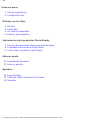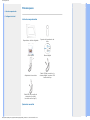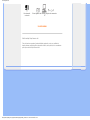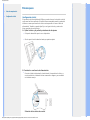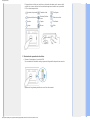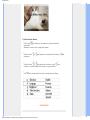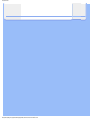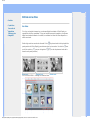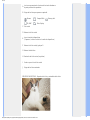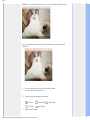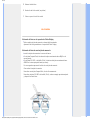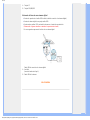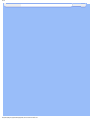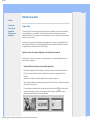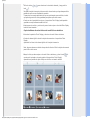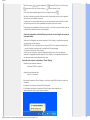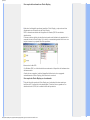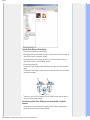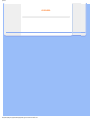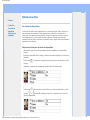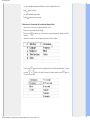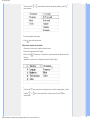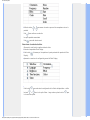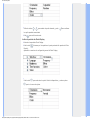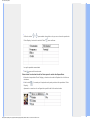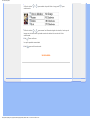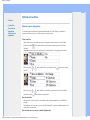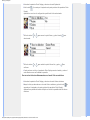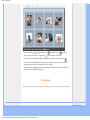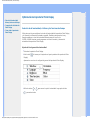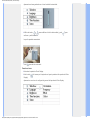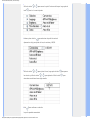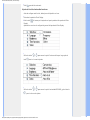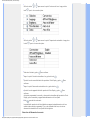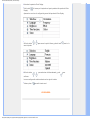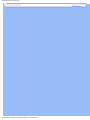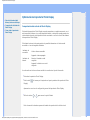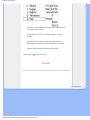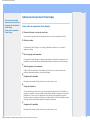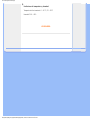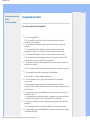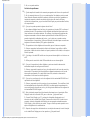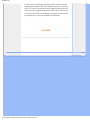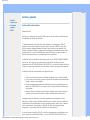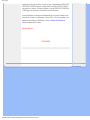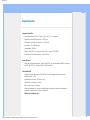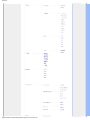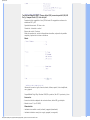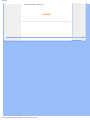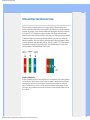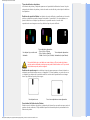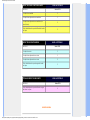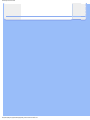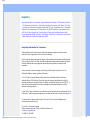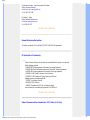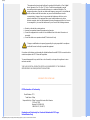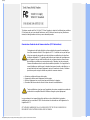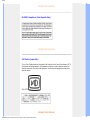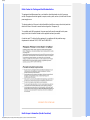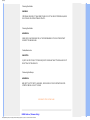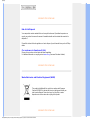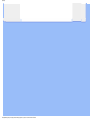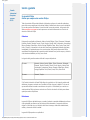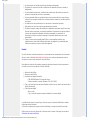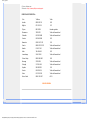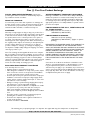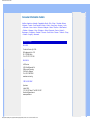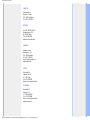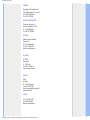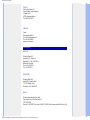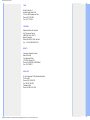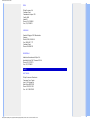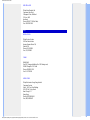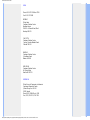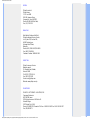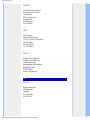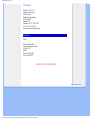Philips 7FF1WD/00 Manual de usuario
- Categoría
- Marcos de fotos digitales
- Tipo
- Manual de usuario
Este manual también es adecuado para

Index
Primeros pasos
1. Lista de comprobación
2. Configuración inicial
Disfrute con las fotos
3. Ver fotos
4. Copiar fotos
5. Ver sesión de diapositivas
6. Eliminar y girar fotografías
Optimización del reproductor Photo Display
7. Selección de luminosidad, idioma y funciones de tiempo
8. Comprobación del estado de Photo Display
9. Cómo cuidar el reproductor Photo Display
Obtener ayuda
10. Preguntasmás frecuentes
11. Servicio y garantía
Apéndice
12. Especificaciones
13. Política de Philips Para Defectos de Pixeles
14. Normativa
file:///D|/EDFU/Digital_photo_Display/edoc/PhotoDisplay/spanish/temp_Index.htm2005-08-02 ¤W¤È 11:32:35

Lista de comprobación
•
Lista de comprobación
•
Configuración inicial
Primeros pasos
Lista de comprobación
Reproductor de fotos digitales
Soporte del reproductor de
fotos
Guía rápida Manual digital
Adaptador de corriente
Cable USB de conexión a la
cámara digital (conector USB
hembra de tipo
Cable USB de conexión al
ordenador (incluido)
(enchufe macho tipo A)
Qué más necesita
file:///D|/EDFU/Digital_photo_Display/edoc/PhotoDisplay/spanish/a1_pack.htm (1 of 2)2005-08-02 ¤W¤È 11:32:39

Lista de comprobación
Una toma de
corriente
Fotos digitales de cámara, tarjeta de memoria o
PC
VOLVER ARRIBA
í2005 Koninklijke Philips Electronics NV
Todos los derechos reservados. Queda prohibida la reproducción, copia, uso, modificación,
alquiler, préstamo, exhibición péblica, transmisión o difusión, total o parcial, sin el consentimiento
previo por escrito de Philips Electronics NV
file:///D|/EDFU/Digital_photo_Display/edoc/PhotoDisplay/spanish/a1_pack.htm (2 of 2)2005-08-02 ¤W¤È 11:32:39

Configuración inicial
•
Lista de comprobación
•
Configuración inicial
Primeros pasos
Configuración inicial
El reproductor de fotos digitales de Philips se puede colocar en horizontal o vertical
según sean las fotos expuestas. Su batería interna recargable permite ir pasándolo
de mano en mano para enseñar las fotos a varias personas sin usar el cable de
alimentación. Tambiún se puede dejar fijo en un lugar de la sala y mostrar las
fotos conectado a la red elúctrica.
A. Quitar la bolsa y la película protectoras de las piezas
•
Coloque el cabezal del soporte en su alojamiento.
•
Gire el soporte hacia la derecha hasta que quede encajado.
B. Conúctelo a una fuente de alimentación
•
Conecte el cable de alimentación (suministrado) al reproductor de fotos y a
una toma elúctrica. La batería interna comenzará a cargarse y se encenderá
un indicador naranja.
Situación de las teclas de control
file:///D|/EDFU/Digital_photo_Display/edoc/PhotoDisplay/spanish/a2_initial.htm (1 of 4)2005-08-02 ¤W¤È 11:32:40

Configuración inicial
El reproductor de fotos se controla con las teclas situadas en el reverso de la
unidad. Los iconos de función de cada tecla aparecen tambiún en la pantalla
LCD en la misma posición.
Anterior/Izquierda Cambiar vista Configurar
Siguiente/Derecha
Mostrar/Ocultar
icono
Seleccionar foto
Arriba Copiar Confirmar
Abajo Borrar Salir
C. Encienda el reproductor de fotos
•
Mueva el interruptor a la posición ON.
Se encenderá el indicador verde y aparecerá la pantalla de puesta en marcha.
Aparecerá la siguiente pantalla con una foto de muestra.
file:///D|/EDFU/Digital_photo_Display/edoc/PhotoDisplay/spanish/a2_initial.htm (2 of 4)2005-08-02 ¤W¤È 11:32:40

Configuración inicial
D. Seleccione el idioma
•
Pulse la tecla (la tercera por la izquierda en la parte posterior del
reproductor).
Aparecerá un menú con la configuración general.
•
Utilice las teclas o para acceder a la configuración de idioma y para
seleccionar.
•
Utilice las teclas o para seleccionar el idioma, y pulse para
confirmar. La nueva configuración entrará en vigor al instante.
•
Pulse de nuevo para salir del menú de configuración de idioma.
VOLVER ARRIBA
file:///D|/EDFU/Digital_photo_Display/edoc/PhotoDisplay/spanish/a2_initial.htm (3 of 4)2005-08-02 ¤W¤È 11:32:40
La página se está cargando...

Ver fotos
•
Ver fotos
•
Copiar fotos
•
Ver sesión de
diapositivas
•
Eliminar y girar
fotografías
Disfrute con las fotos
Ver fotos
Si no hay una tarjeta de memoria y una cámara digital conectadas a Photo Display, se
reproducirán las fotos guardadas. Si hay una tarjeta de memoria insertada o una cámara
digital conectada activamente a la unidad, se muestran las fotos del último dispositivo o
medio conectado.
Podrá elegir entre tres modos de visionado. Pulse
(la primera tecla de la izquierda de la
parte posterior de Photo Display) para alternar entre los tres modos. Use la tecla
para
ver la foto anterior y
para ver la siguiente ( y son las dos primeras teclas de la
derecha en la parte posterior).
VISTA EN MINIATURA – Catálogo con todas las fotos.
file:///D|/EDFU/Digital_photo_Display/edoc/PhotoDisplay/spanish/b1_view.htm (1 of 6)2005-08-02 ¤W¤È 11:32:42

Ver fotos
A
Los iconos representan las funciones de las teclas situadas en
la parte posterior del reproductor.
B
Origen de las fotos que aparecen en pantalla
Cámara Compact Flash Memory stick
SD, MMC Photo Display
C
Foto actual
D
Número de la foto actual
E
Icono de sesión de diapositivas
(Si aparece, la foto se incluirá en la sesión de diapositivas.)
F
Número de la foto actual, igual que D
G
Número total de fotos
H
Resolución de la foto actual (en píxeles).
I
Fecha en que se hizo la foto actual
J
Origen de las fotos mostradas.
SESIÓN DE DIAPOSITIVAS - Reproducción cíclica y automática de las fotos.
file:///D|/EDFU/Digital_photo_Display/edoc/PhotoDisplay/spanish/b1_view.htm (2 of 6)2005-08-02 ¤W¤È 11:32:42

Ver fotos
EXAMINAR - Visionado manual de las fotos una a una (con lectura de tamaño y fecha).
Los iconos representan las funciones de las teclas situadas en la parte posterior del
reproductor
A
Los iconos representan las funciones de las teclas situadas
en la parte posterior del reproductor.
B
Origen de las fotos que aparecen en pantalla
Cámara Compact Flash Memory stick
SD, MMC Photo Display
C
Número de la foto actual
file:///D|/EDFU/Digital_photo_Display/edoc/PhotoDisplay/spanish/b1_view.htm (3 of 6)2005-08-02 ¤W¤È 11:32:42

Ver fotos
D
Número total de fotos
E
Resolución de la foto actual (en píxeles).
F
Fecha en que se hizo la foto actual
VOLVER ARRIBA
Visionado de fotos en el reproductor Photo Display
•
Retire cualquier tarjeta de memoria o cámara digital conectadas.
Aparecerán las fotos guardadas en el reproductor Photo Display.
Visionado de fotos de una tarjeta de memoria
•
Inserte la tarjeta de memoria en la ranura del marco:
•
Con tarjetas Compact Flash, introduzca la tarjeta correctamente boca ABAJO en la
ranura grande.
•
Con tarjetas SD, MMC, o de bolsillo (Stick), introduzca la tarjeta correctamente boca
ARRIBA en la ranura pequeña hasta que encaje.
En unos segundos aparecerán las fotos de su tarjeta de memoria.
Cómo retirar la tarjeta de memoria:
Para retirar una tarjeta Compact Flash, tire de ella suavemente.
Para retirar tarjetas SD, MMC o de bolsillo (Stick), vuelva a empujar para desencajarla
y despuús tire hacia fuera.
file:///D|/EDFU/Digital_photo_Display/edoc/PhotoDisplay/spanish/b1_view.htm (4 of 6)2005-08-02 ¤W¤È 11:32:42

Ver fotos
A Tarjeta CF
B Tarjeta SD/MMC/MS
Visionado de fotos de una cámara digital
•
Conecte al reproductor el cable USB incluido (cable de conexión a la cámara digital).
•
Conecte la cámara digital a su propio cable USB.
•
Conecte ambos cables USB y encienda la cámara en el modo de reproducción.
(Observación: Algunas cámaras no admiten la reproducción directa)
En unos segundos aparecerán las fotos de su cámara digital.
A
Cable USB de conexión a la cámara digital
(incluido)
(conector hembra de tipo A)
B Cable USB de la cámara
VOLVER ARRIBA
file:///D|/EDFU/Digital_photo_Display/edoc/PhotoDisplay/spanish/b1_view.htm (5 of 6)2005-08-02 ¤W¤È 11:32:42
La página se está cargando...

Copiar fotos
•
Ver fotos
•
Copiar fotos
•
Ver sesión de
diapositivas
•
Eliminar y girar
fotografías
Disfrute con las fotos
Copiar fotos
En el reproductor Photo Display podrá copiar las fotos guardadas en tarjetas de memoria,
cámaras digitales o el ordenador. Photo Display almacenará internamente una copia
redimensionada de la foto original. Esta copia permanecerá en el reproductor Photo Display
hasta que usted la borre.
La memoria interna de Photo Display almacenará al menos 50 fotografías.
Consulte la sección Eliminar fotografías para saber cómo borrar las
fotografías almacenadas en Photo Display.
Copia de fotos de cámaras digitales o de tarjetas de memoria
Puede copiar las fotos una a una en el modo Exploración o varias simultáneamente en el
modo Vista en miniatura.
Copia individual de fotos en el modo Exploración
•
Encienda el reproductor Photo Display y seleccione el modo de visionado Exploración.
•
Conecte la cámara digital o inserte la tarjeta de memoria en el reproductor Photo
Display.
Aparecerán las fotos de la cámara digital o de la tarjeta de memoria.
Nota: algunas cámaras no admiten la reproducción directa. Utilice la tarjeta de memoria
para tal fin en tales casos.
•
Cuando tenga en pantalla la foto que desee copiar, pulse la tecla (la cuarta por la
izquierda en la parte posterior del reproductor Photo Display). Aparecerán cuatro
orientaciones diferentes de la foto seleccionada.
file:///D|/EDFU/Digital_photo_Display/edoc/PhotoDisplay/spanish/b2_copy.htm (1 of 6)2005-08-02 ¤W¤È 11:32:43

Copiar fotos
•
Utilice las teclas o para seleccionar la orientación deseada, y luego pulse la
tecla
.
No retire la tarjeta de memoria ni desconecte la cámara hasta que haya desaparecido la
pantalla de copia una vez finalizada la operación.
Si apareciera un mensaje advirtiendo de que no queda espacio para más fotos, tendría
que quitar algunas de las fotos guardadas para poder copiar otras nuevas.
•
Cuando se cierre la pantalla de copia, en el reproductor Photo Display habrá quedado
guardada una copia redimensionada de la foto.
•
Puede pasar a otras fotos y continuar el proceso hasta copiar en la unidad Photo Display
todas las fotos deseadas.
Copia simultánea de varias fotos en el modo Vista en miniatura
•
Encienda el reproductor Photo Display y seleccione el modo Vista en miniatura.
•
Conecte la cámara digital o inserte la tarjeta de memoria en el reproductor Photo
Display.
Aparecerán las fotos de la cámara digital o de la tarjeta de memoria.
Nota: algunas cámaras no admiten la reproducción directa. Utilice la tarjeta de memoria
para tal fin en tales casos.
•
Marque la foto que desea copiar en el modo Vista en miniatura, y pulse la tecla (la
cuarta por la izquierda en la parte posterior del reproductor Photo Display).
Aparecerá una pantalla de copia múltiple con las fotos en tamaño reducido.
file:///D|/EDFU/Digital_photo_Display/edoc/PhotoDisplay/spanish/b2_copy.htm (2 of 6)2005-08-02 ¤W¤È 11:32:43

Copiar fotos
•
Utilice las teclas y para desplazarse, para añadir fotos a la lista de copia,
para retirar fotos de la lista de copia , y para confirmar la lista.
En las fotos seleccionadas aparecerá un icono pequeño de copia
.
No retire la tarjeta de memoria ni desconecte la cámara hasta que se cierre la pantalla
de copia una vez finalizado el proceso.
Si apareciera un mensaje advirtiendo de que no queda espacio para más fotos, tendría
que quitar algunas de las fotos guardadas para poder copiar otras nuevas.
•
Puede pasar a otras páginas de Vista en miniatura y continuar el proceso hasta copiar en
la unidad Photo Display todas las fotos deseadas.
Copia del ordenador en Photo Display a travús de una tarjeta de memoria
(recomendado)
Seleccione las fotografías que desee transferir a Photo Display y cópielas directamente
en el directorio raíz de memoria.
OBSERVACIÓN: sólo se admiten fotos en formato JPEG. No se admiten subdirectorios.
- Inserte la tarjeta de memoria en la unidad Photo Display apagada.
- Encienda el reproductor Photo Display.
Al cabo de unos segundos, todas las fotografías del directorio raíz de la tarjeta de
memoria se agregarán automáticamente a Photo Display. Las fotografías del directorio
raíz permanecerán intactas después de la copia.
Copia directa entre el ordenador y Photo Display
Requisitos para sistemas Windows:
-Windows 2000/XP o posterior
Requisitos para sistemas Mac:
-Mac OS X o posterior
•
Encienda el reproductor Photo Display y conúctele el cable USB incluido de conexión al
ordenador.
•
Conecte el otro extremo del cable USB al ordenador.
•
El ordenador identificará el reproductor Photo Display como dispositivo de
almacenamiento masivo (igual que las cámaras)
file:///D|/EDFU/Digital_photo_Display/edoc/PhotoDisplay/spanish/b2_copy.htm (3 of 6)2005-08-02 ¤W¤È 11:32:43

Copiar fotos
Para copiar del ordenador en Photo Display
•
Seleccione las fotografías que desee transferir a Photo Display y copie estos archivos
directamente en el directorio raíz de Photo Display.
NOTA: solamente se admiten las fotografías con formato JPEG. No se admiten
subdirectorios.
El número máximo de fotos de este directorio puede estar limitado a la capacidad de la
memoria interna de Photo Display. Por lo tanto, se recomienda guardar las fotos en una
tarjeta de memoria y copiarlas de allí al reproductor.
•
Desconecte el cable USB.
Con Windows 2000, no olvide desinstalar correctamente el dispositivo de hardware antes
de desconectarlo.
Al cabo de unos segundos, todas las fotografías del directorio raíz se agregarán
automáticamente a Photo Display y dicho directorio se vaciará.
Para copiar de Photo Display en el ordenador
•
Copie las fotos del reproductor Photo Display en el ordenador del mismo modo que
transfiere al PC el contenido de la cámara digital. Todas las fotos se guardan en los
subdirectorios de \DCIM\ de la unidad de disco del reproductor.
file:///D|/EDFU/Digital_photo_Display/edoc/PhotoDisplay/spanish/b2_copy.htm (4 of 6)2005-08-02 ¤W¤È 11:32:43

Copiar fotos
Copia de Photo Display a Photo Display
•
Encienda los dos reproductores Photo Display.
•
Conecte el reproductor Photo Display de origen –el que contiene las fotos para copiar- al
cable USB de conexión al ordenador (incluido).
•
Conecte el reproductor Photo Display de destino –al que desea transferir las fotos- al
cable USB de conexión a la cámara digital (incluido).
•
Conecte ambos cables USB.
El reproductor Photo Display de destino identificará como origen de las fotos la cámara
digital.
El reproductor Photo Display de origen mostrará el estado de conexión como si estuviera
conectado al ordenador.
•
Seleccione y copie las fotos del reproductor Photo Display de origen igual que haría con
las fotos de una tarjeta de memoria.
Copia del reproductor Photo Display en una cámara digital o tarjeta de
memoria
Esta operación no se puede realizar. El reproductor Photo Display no puede grabar en
tarjetas de memoria externas ni cámaras digitales.
file:///D|/EDFU/Digital_photo_Display/edoc/PhotoDisplay/spanish/b2_copy.htm (5 of 6)2005-08-02 ¤W¤È 11:32:43
La página se está cargando...

Ver sesión de diapositivas
•
Ver fotos
•
Copiar fotos
•
Ver sesión de
diapositivas
•
Eliminar y girar
fotografías
Disfrute con las fotos
Ver sesión de diapositivas
Si selecciona el modo Sesión de diapositivas en el reproductor Photo Display, las fotos se
irán mostrando secuencialmente. Podrá elegir las fotos de la sesión, la frecuencia (el
tiempo que la foto permanecerá en pantalla), el efecto de transición (la forma en que una
foto reemplaza a otra) y el visionado secuencial o aleatorio. También podrá optar por
reproducir todas las fotos en orientación horizontal o vertical, segén como tenga colocado el
reproductor Photo Display.
Seleccione las fotos para la sesión de diapositivas
Observación: esta función sólo es aplicable a las fotos guardadas en la unidad Photo
Display.
•
Encienda el reproductor Photo Display y seleccione el modo de Exploración o de Vista en
miniatura.
•
Pulse la tecla (la cuarta por la izquierda en la parte posterior del reproductor Photo
Display).
Aparecerá un mené con la configuración específica de la foto seleccionada.
•
Pulse la tecla para seleccionar la opción Mostrar en sesión de diapositivas, y utilice
las teclas
o para decidir si desea que esta foto se reproduzca en el modo de
Sesión de diapositivas.
file:///D|/EDFU/Digital_photo_Display/edoc/PhotoDisplay/spanish/b3_slideshow.htm (1 of 7)2005-08-02 ¤W¤È 11:32:44

Ver sesión de diapositivas
La opción predeterminada para Mostrar en sesión de diapositivas es Sí.
•
Pulse para confirmar.
La opción quedará memorizada.
•
Pulse para salir de este mené.
Seleccione la frecuencia de la sesión de diapositivas
Observación: esta función se aplica a todas las fotos.
•
Encienda el reproductor Photo Display.
•
Pulse la tecla (la tercera por la izquierda en la parte posterior del reproductor Photo
Display).
Aparecerá un mené con la configuración general de Photo Display.
•
Pulse la tecla para seleccionar la configuración de la Sesión de diapositivas, y utilice
las teclas
o para ir a la opción Frecuencia. Vuelva a pulsar la tecla para ir a
la zona de los ajustes.
file:///D|/EDFU/Digital_photo_Display/edoc/PhotoDisplay/spanish/b3_slideshow.htm (2 of 7)2005-08-02 ¤W¤È 11:32:44

Ver sesión de diapositivas
•
Utilice las teclas o para resaltar el intervalo de tiempo deseado, y pulse
para confirmar.
•
La opción quedará memorizada.
•
Pulse para salir de este mené.
Seleccionar efectos de transición
Observación: esta función se aplica a todas las fotos.
•
Encienda el reproductor Photo Display.
•
Pulse la tecla (la tercera por la izquierda en la parte posterior del reproductor Photo
Display).
Aparecerá un mené con la configuración general de Photo Display.
•
Pulse la tecla para seleccionar la configuración de la Sesión de diapositivas, y utilice
las teclas
o para ir a la opción Efecto. Vuelva a pulsar la tecla para
seleccionarla.
file:///D|/EDFU/Digital_photo_Display/edoc/PhotoDisplay/spanish/b3_slideshow.htm (3 of 7)2005-08-02 ¤W¤È 11:32:44

Ver sesión de diapositivas
•
Utilice las teclas o para marcar el modo en que una foto reemplaza a otra en la
pantalla.
Pulse
para confirmar su selección.
La opción quedará memorizada.
Pulse
para salir de este mené.
Seleccionar el orden de las fotos
Observación: esta función se aplica a todas las fotos.
•
Encienda el reproductor Photo Display.
•
Pulse la tecla (la tercera por la izquierda en la parte posterior del reproductor Photo
Display).
•
Aparecerá un mené con la configuración general de Photo Display.
•
Pulse la tecla para seleccionar la configuración de la Sesión de diapositivas, y utilice
las teclas
o para ir a la opción Orden. Luego vuelva a pulsar la tecla para
ir a la zona de ajustes.
file:///D|/EDFU/Digital_photo_Display/edoc/PhotoDisplay/spanish/b3_slideshow.htm (4 of 7)2005-08-02 ¤W¤È 11:32:44

Ver sesión de diapositivas
•
Utilice las teclas o para resaltar la opción deseada, y pulse para confirmar.
La opción quedará memorizada.
•
Pulse para salir de este mené.
Indicar la posición de Photo Display
•
Encienda el reproductor Photo Display.
•
Pulse la tecla (la tercera por la izquierda en la parte posterior del reproductor Photo
Display).
Aparecerá un mené con la configuración general de Photo Display.
•
Pulse la tecla para seleccionar la opción Sesión de diapositivas, y vuelva a pulsar
para ir a la zona de ajustes.
file:///D|/EDFU/Digital_photo_Display/edoc/PhotoDisplay/spanish/b3_slideshow.htm (5 of 7)2005-08-02 ¤W¤È 11:32:44

Ver sesión de diapositivas
•
Utilice las teclas o para resaltar la posición en la que va a colocar el reproductor
Photo Display: horizontal o vertical. Pulse
para confirmar.
La opción quedará memorizada.
•
Pulse para salir de este mené.
Seleccionar la orientación de las fotos para la sesión de diapositivas
•
Encienda el reproductor Photo Display y seleccione el modo de Exploración o de Vista en
miniatura.
•
Pulse la tecla (la cuarta por la izquierda en la parte posterior del reproductor Photo
Display).
Aparecerá un mené con la configuración específica de la foto seleccionada.
file:///D|/EDFU/Digital_photo_Display/edoc/PhotoDisplay/spanish/b3_slideshow.htm (6 of 7)2005-08-02 ¤W¤È 11:32:44

Ver sesión de diapositivas
•
Utilice las teclas o para resaltar la opción Rotar. Luego pulse para
seleccionarla.
•
Utilice las teclas o para marcar los diferentes ángulos de rotación, hasta que la
imagen en miniatura de la izquierda muestre la orientación correcta de la foto
seleccionada.
•
Pulse para confirmar.
La opción quedará memorizada.
•
Pulse para salir de este mené.
VOLVER ARRIBA
file:///D|/EDFU/Digital_photo_Display/edoc/PhotoDisplay/spanish/b3_slideshow.htm (7 of 7)2005-08-02 ¤W¤È 11:32:44

Eliminar y girar fotografías
•
Ver fotos
•
Copiar fotos
•
Ver sesión de
diapositivas
•
Eliminar y girar
fotografías
Disfrute con las fotos
Eliminar y girar fotografías
En ocasiones querrá eliminar fotografías almacenadas en Photo Display o cambiar la
orientación de las mismas. A continuación se muestra cómo:
Girar una foto
Nota: esta función solamente se aplica a fotografías almacenadas en Photo Display.
•
Presione la tecla (la 4ª tecla desde la izquierda de la parte posterior de Photo
Display).
Aparecerá un menú con una configuración específica para la fotografía seleccionada.
•
Utilice la tecla o para resaltar Girar y presione la tecla para seleccionar la
opción.
•
Utilice la tecla o para resaltar la orientación que desee para esta fotografía;
presione la tecla
para confirmar la operación.
Borrar una foto
Observación: esta función sólo es aplicable a las fotos guardadas en la unidad Photo
Display.
Puede borrar las fotos una a una en el modo Exploración o varias simultáneamente en el
modo Vista en miniatura.
Borrar fotos una a una en el modo Exploración
file:///D|/EDFU/Digital_photo_Display/edoc/PhotoDisplay/spanish/b4_delete.htm (1 of 3)2005-08-02 ¤W¤È 11:32:45

Eliminar y girar fotografías
•
Encienda el reproductor Photo Display y seleccione el modo Exploración.
•
Pulse la tecla (la cuarta por la izquierda en la parte posterior del reproductor Photo
Display).
Aparecerá un menú con la configuración específica de la foto seleccionada.
•
Utilice las teclas o para marcar la opción Borrar, y pulse la tecla para
seleccionarla.
•
Utilice las teclas o para resaltar la opción Borrar foto, y pulse para
confirmar.
•
Cuando se borra una foto, el reproductor Photo Display muestra el estado y vuelve al
modo Examinar una vez finalizada la operación.
Borrar varias fotos simultáneamente en el modo Vista en miniatura
•
Encienda el reproductor Photo Display y seleccione el modo Vista en miniatura.
•
Marque la foto que desea borrar en el modo Vista en miniatura y pulse la tecla (la
segunda por la izquierda en la parte posterior del reproductor Photo Display).
Aparecerá una pantalla de borrado múltiple con fotos de la pantalla actual de vista en
miniatura.
file:///D|/EDFU/Digital_photo_Display/edoc/PhotoDisplay/spanish/b4_delete.htm (2 of 3)2005-08-02 ¤W¤È 11:32:45

Eliminar y girar fotografías
•
Utilice las teclas y para desplazarse, para añadir fotos y para retirar
fotos de la lista de borrado, y luego pulse para confirmar la selección.
En las fotos seleccionadas para borrar aparecerá un pequeño icono de borrado
.
•
Cuando se cierre la pantalla de borrado una vez finalizada la operación, todas las fotos
seleccionadas se borrarán del reproductor Photo Display.
•
Puede pasar a otras páginas de Vista en miniatura y continuar borrando todas las fotos
que desee de la unidad Photo Display.
VOLVER ARRIBA
file:///D|/EDFU/Digital_photo_Display/edoc/PhotoDisplay/spanish/b4_delete.htm (3 of 3)2005-08-02 ¤W¤È 11:32:45

Selección de luminosidad, idioma y funciones de tiempo
•
Selección de luminosidad,
idioma y funciones de tiempo
•
Comprobación del estado de
Photo Display
•
Cómo cuidar el reproductor
Photo Display
Optimización del reproductor Photo Display
Selección de la luminosidad, el idioma y las funciones de tiempo
Utilice esta sección para configurar los niveles de luminosidad del reproductor Photo Display
y el idioma de la información mostrada en pantalla. También puede ponerlo en hora y
después establecer un nivel de luminosidad diferente para por la noche, de
6:00PM~6:00AM. Asimismo, puede programar una hora de conexión y desconexión
automática del reproductor Photo Display.
Ajuste del nivel general de luminosidad
•
Encienda el reproductor Photo Display.
•
Pulse la tecla (la tercera por la izquierda en la parte posterior del reproductor Photo
Display).
Aparecerá un mené con la configuración general del reproductor Photo Display.
•
Utilice las teclas o para marcar la opción Luminosidad. Luego pulse la tecla
para seleccionarla.
file:///D|/EDFU/Digital_photo_Display/edoc/PhotoDisplay/spanish/c1_bright.htm (1 of 8)2005-08-02 ¤W¤È 11:32:47

Selección de luminosidad, idioma y funciones de tiempo
Aparecerá una barra graduada con el nivel actual de luminosidad.
•
UUtilice las teclas y para modificar el nivel de luminosidad, y pulse para
confirmar y salir del mené.
La opción quedará memorizada.
•
Pulse para salir de este mené.
Puesta en hora
•
Encienda el reproductor Photo Display.
•
Pulse la tecla (la tercera por la izquierda en la parte posterior del reproductor Photo
Display).
Aparecerá un mené con la configuración general del reproductor Photo Display.
file:///D|/EDFU/Digital_photo_Display/edoc/PhotoDisplay/spanish/c1_bright.htm (2 of 8)2005-08-02 ¤W¤È 11:32:47

Selección de luminosidad, idioma y funciones de tiempo
•
Utilice las teclas o para marcar la opción Funciones de tiempo. Luego pulse la
tecla
para ir a la zona de ajustes.
•
Vuelva a pulsar la tecla para seleccionar la opción Hora actual.
Aparecerá un reloj para ajustar la hora, los minutos y AM/PM.
•
Utilice las teclas y para ajustar la hora; luego pulse la tecla para pasar a
los minutos y utilice las teclas
y para ajustarlos. Utilice la tecla para
retroceder cuando desee hacer algén cambio.
•
Pulse para confirmar su selección.
La opción quedará memorizada.
file:///D|/EDFU/Digital_photo_Display/edoc/PhotoDisplay/spanish/c1_bright.htm (3 of 8)2005-08-02 ¤W¤È 11:32:47

Selección de luminosidad, idioma y funciones de tiempo
•
Pulse para salir de este mené.
Ajuste del nivel de luminosidad nocturno
Antes de configurar esta función, deberá poner el dispositivo en hora.
•
Encienda el reproductor Photo Display.
•
Pulse la tecla (la tercera por la izquierda en la parte posterior del reproductor Photo
Display).
Aparecerá un mené con la configuración general del reproductor Photo Display.
•
Utilice las teclas y para marcar la opción Funciones de tiempo. Luego pulse la
tecla
para ir a la zona de ajustes.
•
Utilice las teclas y para marcar la opción Luminosidad 6PM-6AM, y pulse la tecla
para ir a la zona de ajustes.
file:///D|/EDFU/Digital_photo_Display/edoc/PhotoDisplay/spanish/c1_bright.htm (4 of 8)2005-08-02 ¤W¤È 11:32:47

Selección de luminosidad, idioma y funciones de tiempo
•
Utilice las teclas y para modificar el nivel de luminosidad, y pulse para
confirmar y salir.
Si selecciona la opción Luminosidad actual, el nivel de intensidad no cambiará por la
noche.
•
Vuelva a pulsar para salir de este mené.
Todos los cambios de brillo entre las 18.00 y las 06.00 (realizados median Brillo o Brillo
18.00-06.00) se aplicarán en la franja de tiempo de 12 horas de la noche.
Ajuste de la hora de conexión y desconexión automática
•
Antes de configurar esta función, deberá poner el dispositivo en hora.
•
Encienda el reproductor Photo Display.
•
Pulse la tecla (la tercera por la izquierda en la parte posterior del reproductor Photo
Display).
Aparecerá un mené con la configuración general del reproductor Photo Display.
file:///D|/EDFU/Digital_photo_Display/edoc/PhotoDisplay/spanish/c1_bright.htm (5 of 8)2005-08-02 ¤W¤È 11:32:47

Selección de luminosidad, idioma y funciones de tiempo
•
Utilice las teclas y para marcar la opción Funciones de hora. Luego pulse la
tecla
para ir a la zona de ajustes.
•
Utilice las teclas y para marcar la opción Temporizador automático. Luego pulse
la tecla
para ir a la zona de ajustes.
•
Seleccione Activado y pulse para confirmar.
•
Vaya a la opción Conexión automática a las y pulse la tecla .
•
Ajuste la hora de encendido diario del reproductor Photo Display y pulse para
confirmar.
•
Vaya a la opción Desconexión automática a las y pulse la tecla .
•
Ajuste la hora de apagado diario del reproductor Photo Display y pulse para
confirmar.
Así quedan programadas la conexión y desconexión automáticas del reproductor Photo
Display, que se encenderá y apagará automáticamente a la hora fijada.
•
Pulse para salir de este mené.
La pantalla del reproductor de fotos digitales se apagará automáticamente a la hora
exacta de desconexión programada. Si ya se ha superado dicha hora, entraría en
desconexión automática a la hora fijada del día siguiente.
Selección del idioma de los menés
file:///D|/EDFU/Digital_photo_Display/edoc/PhotoDisplay/spanish/c1_bright.htm (6 of 8)2005-08-02 ¤W¤È 11:32:47

Selección de luminosidad, idioma y funciones de tiempo
•
Encienda el reproductor Photo Display.
•
Pulse la tecla (la tercera por la izquierda en la parte posterior del reproductor Photo
Display).
Aparecerá un mené con la configuración general del reproductor Photo Display.
•
Utilice las teclas y para marcar la opción Idioma y pulse la tecla para ir a la
zona de ajustes.
•
Utilice las teclas y para seleccionar el idioma deseado, y pulse para
confirmar.
La nueva configuración seleccionada entrará en vigor al instante.
•
Vuelva a pulsar para salir de este mené.
VOLVER ARRIBA
file:///D|/EDFU/Digital_photo_Display/edoc/PhotoDisplay/spanish/c1_bright.htm (7 of 8)2005-08-02 ¤W¤È 11:32:47

Selección de luminosidad, idioma y funciones de tiempo
file:///D|/EDFU/Digital_photo_Display/edoc/PhotoDisplay/spanish/c1_bright.htm (8 of 8)2005-08-02 ¤W¤È 11:32:47

Comprobación del estado de Photo Display
•
Selección de luminosidad,
idioma y funciones de tiempo
•
Comprobación del estado de
Photo Display
•
Cómo cuidar el reproductor
Photo Display
Optimización del reproductor Photo Display
Comprobación del estado de Photo Display
El estado del reproductor Photo Display se puede comprobar en cualquier momento: ver si
está encendido el sistema, si se está cargando la batería, cuántas fotos puede guardar aún,
cuánta batería le queda, quú dispositivos están conectados o cuál es la versión de software
del reproductor Photo Display.
El indicador luminoso de la parte posterior le permitirá determinar si el sistema está
encendido o si se está cargando la batería:
Indicador de
encendido
Verde: sistema encendido
Apagado: sistema apagado
Indicador de
batería
Naranja: la batería se está
cargando
Apagado: la batería no se está
cargando
A continuación se indica una forma sencilla de consultar otro tipo de información.
•
Encienda el reproductor Photo Display.
•
Pulse la tecla (la tercera por la izquierda en la parte posterior del reproductor Photo
Display).
Aparecerá un menú con la configuración general del reproductor Photo Display.
•
Utilice las teclas y para marcar la opción Estado.
En la columna de la derecha aparecerá el estado de reproducción de la foto actual.
file:///D|/EDFU/Digital_photo_Display/edoc/PhotoDisplay/spanish/c2_check.htm (1 of 2)2005-08-02 ¤W¤È 11:32:47

Comprobación del estado de Photo Display
Espacio libre: XX fotos (estimación de las fotos que aún se pueden guardar
en el reproductor Photo Display)
Nivel de batería: XX % (100 % = totalmente cargada; 0 % = batería
agotada)
Dispositivos conectados: (enumera todas las tarjetas de memoria o
cámaras digitales conectadas activamente al reproductor Photo Display)
Firmware:(versión de software del reproductor Photo Display)
•
Vuelva a pulsar para salir de este menú.
VOLVER ARRIBA
file:///D|/EDFU/Digital_photo_Display/edoc/PhotoDisplay/spanish/c2_check.htm (2 of 2)2005-08-02 ¤W¤È 11:32:47

Cómo cuidar el reproductor Photo Display
•
Selección de luminosidad,
idioma y funciones de tiempo
•
Comprobación del estado de
Photo Display
•
Cómo cuidar el reproductor
Photo Display
Optimización del reproductor Photo Display
Cómo cuidar el reproductor Photo Display
1)
Protección frente a cortes de corriente
No encienda el reproductor Photo Display durante un corte del suministro eléctrico.
2)
Evite las caídas
El reproductor Photo Display es un complejo dispositivo electrónico y no resiste el
impacto de caídas.
3)
No lo exponga a la humedad
El reproductor Photo Display no soporta ningén grado de humedad. La exposición a la
humedad o al vertido de líquidos probablemente dañaría el reproductor Photo Display.
4)
Evite los golpes y los arañazos
El panel LCD del reproductor Photo Display es de vidrio, y por tanto sensible a las
presiones desproporcionadas y a las aristas afiladas.
5)
Limpieza de la pantalla
Para limpiar la pantalla, utilice énicamente un paño suave y seco.
6)
Carga de la batería
Cuando lo utilice por primera vez, deje que la batería del reproductor Photo Display se
cargue por completo (una vez cargada, el indicador de batería se apagará). Este proceso
puede durar 3 horas o más. El reproductor Photo Display sólo empezará a cargar la
batería cuando se encuentre por debajo de un determinado nivel. Está diseñado así para
prolongar la vida de la batería evitando las cargas innecesarias.
7)
Limpieza de la pantalla
Para limpiar la pantalla, utilice énicamente un paño suave y seco.
file:///D|/EDFU/Digital_photo_Display/edoc/PhotoDisplay/spanish/c3_care.htm (1 of 2)2005-08-02 ¤W¤È 11:32:48

Preguntasmás frecuentes
•
Uso del reproductor de fotos
digitales
•
Solución de problemas
Preguntasmás frecuentes
Uso del reproductor de fotos digitales
1)
P: ¿Es táctil la pantalla LCD?
R: No, la pantalla LCD no es táctil. Use las teclas posteriores para controlar el
reproductor de fotos digitales.
2)
P: ¿Se pueden alternar diferentes sesiones de diapositivas de varias tarjetas de
memoria?
R: Sí, el reproductor de fotos digitales presentará las diapositivas de las fotos
guardadas en la tarjeta o en la cámara que esté conectada en cada momento.
3)
P: ¿Se estropeará la pantalla LCD si dejo la misma foto durante mucho tiempo?
R: No, el reproductor de fotos digitales puede mostrar la misma foto durante 1.000
horas seguidas sin que la pantalla LCD sufra ningún daño.
4) P: ¿Puedo usar el reproductor de fotos digitales para borrar las fotos de la tarjeta de
memoria o de la cámara?
R: No, no se pueden realizar operaciones de borrado de fotos en dispositivos externos.
5)
P: ¿Puedo imprimir fotos desde el reproductor de fotos digitales?
R: No, las fotos no se pueden imprimir directamente.
6) P: Una vez copiadas las fotos, ¿cómo puedo comprobar si se han guardado
correctamente?
R: Las fotos estarán copiadas cuando en la pantalla aparezca el mensaje de
confirmación "fotos copiadas". Después se puede retirar la tarjeta o la cámara para ver
las fotos internas.
7) P: ¿Cómo muestra el reproductor digital las fotos de alta resolución en formato 4:3 si
su pantalla es de 3:2?
R: Para garantizar una alta calidad de imagen, el reproductor reduce este tipo de fotos
a sus proporciones originales y recorta lo que sobra antes de mostrarlas.
8) P: ¿Puedo usar el reproductor de fotos digitales durante los periodos de desconexión
automática?
R: Sí. Pulse cualquier tecla de control para restablecer el funcionamiento normal.
9) P: ¿Puedo cambiar la Luminosidad 6PM-6AM a otras franjas horarias como por ejemplo
Luminosidad 7PM-11PM?
file:///D|/EDFU/Digital_photo_Display/edoc/PhotoDisplay/spanish/d1_faq.htm (1 of 3)2005-08-02 ¤W¤È 11:32:48

Preguntasmás frecuentes
R: No, no se puede cambiar.
Solución de problemas
10)
P: ¿Puedo ampliar el tamaño de la memoria para guardar más fotos en el reproductor?
R: No, la memoria interna es fija y no se puede ampliar. No obstante, puede ver más
fotos utilizando diferentes tarjetas de memoria. Advierta que las fotos guardadas en
tarjetas de memoria o cámaras no admiten las funciones de rotación de fotos y
orientación de diapositivas, ya que la unidad Photo Display no puede cambiar las fotos,
sólo reproducirlas.
11)
P: ¿Por qué no puedo reproducir algunas de mis fotos?
R: Las cámaras digitales hacen las fotos y las guardan con formato JPEG, conforme al
estándar del sector. El reproductor de fotos digitales está diseñado para mostrar las
fotos conforme a este mismo estándar. Sin embargo, hay imágenes de páginas web,
imágenes escaneadas o fotos de cámaras profesionales en formato RAW que no se
guardan siguiendo los estándares del sector, y por lo tanto no se pueden mostrar
correctamente en el reproductor. Utilice una aplicación informática para convertir esas
imágenes al formato estándar JPEG y poder reproducirlas.
12)
P: El reproductor de fotos digitales está encendido, pero el sistema no responde.
R: Primero compruebe la alimentación eléctrica del sistema. Luego utilice un alfiler
para pulsar el botón de reinicio situado en la parte posterior de la unidad, en la esquina
inferior izquierda.
13) P: ¿Qué hago si el cable USB incluido no sirve para mi cámara digital o no funciona con
ella?
R: Utilice para la conexión el cable USB suministrado con su cámara digital.
14) P: ¿Por qué el reproductor de fotos digitales no entra en estado de desconexión
automática después de configurar esta función?
R: Primero, compruebe la puesta en hora y la configuración de las horas de conexión y
desconexión. El reproductor de fotos digitales se apagará exactamente a la hora de
desconexión programada. Si es más tarde de esa hora, entraría en desconexión
automática a esa misma hora del día siguiente.
15) P: ¿Por qué no se activa por la noche la configuración de Luminosidad 6PM-6AM en el
reproductor de fotos digitales?
R: Primero, compruebe que lo ha puesto en hora correctamente. Si se modifica el nivel
de luminosidad durante el periodo de 6PM-6AM, la unidad seguirá temporalmente la
nueva configuración durante esa noche, y al día siguiente restablecerá la configuración
de luminosidad 6PM-6AM original.
16) P: Estoy intentando cargar fotos del ordenador directamente en el reproductor Photo
Display a través de la conexión USB, pero no funciona. ¿Qué puedo hacer?
R: Conecte Photo Display a su PC y coloque las fotografías directamente en el
directorio raíz de la unidad Photo Display. Desconecte el cable USB. Al cabo de unos
segundos, todas las fotografías del directorio raíz se agregarán automáticamente a
Photo Display y dicho directorio se vaciará. Tenga en cuenta que esta operación no se
aplica a fotografías de los subdirectorios.
17)
P: Después de cargar fotos del ordenador en una tarjeta de memoria, inserto la tarjeta
en la unidad Photo Display pero no las reproduce. ¿Qué puedo hacer?
file:///D|/EDFU/Digital_photo_Display/edoc/PhotoDisplay/spanish/d1_faq.htm (2 of 3)2005-08-02 ¤W¤È 11:32:48

Preguntasmás frecuentes
R: Coloque todas las fotografías que desee cargar en DPD en el directorio raíz de la
tarjeta de memoria. Apague su DPD, inserte la tarjeta de memoria y, a continuación,
reinicie DPD. Al cabo de unos segundos, todas las fotografías del directorio raíz de la
tarjeta de memoria se agregarán automáticamente a Photo Display. El directorio raíz
de la tarjeta de memoria NO se vaciará después de esta operación. Tenga en cuenta
que esta operación no se aplica a las fotografías de los subdirectorios.
VOLVER ARRIBA
file:///D|/EDFU/Digital_photo_Display/edoc/PhotoDisplay/spanish/d1_faq.htm (3 of 3)2005-08-02 ¤W¤È 11:32:48

Servicio y garantía
•
Garantía
internacional
•
Para países
europeos
•
EE.UU.
Servicio y garantía
Su Garantía Internacional
Estimado cliente,
Gracias por su compra de este producto Philips, ya que ha sido diseñado y fabricado bajo
los estándares de calidad más elevados.
Si, desafortunadamente, pudiera existir algún problema con este producto, PHILIPS
garantiza libre de cargo la mano de obra y las piezas, durante 12 MESES a partir de la
fecha de compra, independientemente del país en que el producto sea reparado. Esta
Garantía Internacional Philips, complementa las obligaciones nacionales existentes sobre
garantía hacia Ud., tanto de los distribuidores como de Philips en el país de compra, no
afectando los derechos que la Ley establece para los Consumidores.
La Garantía Philips es aplicable en tanto que el producto sea TRATADO CORRECTAMENTE
para su uso, de acuerdo con el contenido de las Instrucciones de Manejo y bajo la
presentación de la FACTURA ORIGINAL o RECIBO DE CAJA, en donde se indique la fecha de
compra y el nombre del distribuidor, junto al modelo y número de producción del aparato.
La Garantía Philips NO será aplicable en los siguientes casos:
● Cuando los documentos hayan sido alterados de alguna forma o resulten ilegibles.
● En el caso de que el modelo y número de producción del aparato haya sido alterado,
borrado, retirado o hecho ilegible.
● Cuando las reparaciones hayan sido efectuadas por personas u organizaciones de
servicio NO AUTORIZADOS, o en el caso de que se hayan producido modificaciones
en el aparato.
● Cuando el daño en el aparato sea causado por accidentes que incluyan, aunque no
se limiten a: tormentas, inundaciones, fuego o evidente mal trato del mismo.
Le rogamos tenga en cuenta que, el producto amparado por esta garantía, no será
defectuoso, cuando se hayan realizado modificaciones en el mismo, para que cumpla con
especificaciones técnica nacionales o locales, aplicables a países, para los que, el aparato
no fue, originalmente, desarrollado y/o fabricado. Por esta razón siempre se debe
comprobar, si, un producto puede ser utilizado en un país específico.
En el caso de que su producto PHILIPS no funcione correctamente o esté defectuoso, por
favor contacte con su distribuidor Philips, o, con un SERVICIO OFICIAL PHILIPS. En el
file:///D|/EDFU/Digital_photo_Display/edoc/PhotoDisplay/spanish/d2_war_intl.htm (1 of 2)2005-08-02 ¤W¤È 11:32:49

Servicio y garantía
supuesto de que Ud. requiera servicio en algún otro país, el departamento de SERVICIO DE
ATENCIÓN AL CLIENTE del citado país, puede indicarle la dirección del SERVICIO PHILIPS
más próximo a su domicilio. El número de teléfono y de fax del SERVICIO DE ATENCIÓN AL
CLIENTE puede ser encontrado en la parte inferior de este documento.
Para evitar problemas, le rogamos lea cuidadosamente las instrucciones de manejo, antes
de ponerse en contacto con su Distribuidor o Servicio Oficial. Si Ud. tiene preguntas, que no
puedan ser respondidas por el Distribuidor o el Servicio
Centros de Información al
Cliente
le rogamos escriba o llame a:
http://www.philips.com
VOLVER ARRIBA
file:///D|/EDFU/Digital_photo_Display/edoc/PhotoDisplay/spanish/d2_war_intl.htm (2 of 2)2005-08-02 ¤W¤È 11:32:49

Especificaciones
Especificaciones
Imagen/Pantalla
-
Área visual efectiva: 137 x 91 mm (5,4" x 3,6"), 6,5" en diagonal
-
Separación vertical entre puntos: 0,1905 mm
-
Separación horizontal entre puntos: 0,1905 mm
-
Resolución: 720 x 480 píxeles
-
Luminosidad: 200 nits
-
Ángulo visual (CR>5): horizontal (-85Á~85Á), vertical (-85Á~85Á)
-
Semivida útil de retroiluminación: 20.000 horas
Conectividad
-
Lector de tarjetas incorporado: Secure Digital (SD), tarjeta multimedia (MMC), memoria
portátil (MS, MS Pro), Compact Flash (CF) sólo de tipo I.
Funcionalidad
Formatos de foto admitidos: fotos JPEG de hasta 12 megapíxeles conforme a los
estándares EXIF y DCF
Capacidad de memoria: 50 fotos o más
Orientación: horizontal o vertical
Botones de control: 6 botones
Modos de reproducción: sesión de diapositivas automática, exploración de pantalla
completa y exploración de vistas en miniatura
Menú de configuración:
file:///D|/EDFU/Digital_photo_Display/edoc/PhotoDisplay/spanish/e1_spec.htm (1 of 4)2005-08-02 ¤W¤È 11:32:49
La página se está cargando...

Especificaciones
Tarjetas multimedia (MMC), Secure digital (SD), memoria portátil (MS, MS
Pro) y Compact Flash (CF) sólo de tipo I
Formatos de foto compatibles: fotos JPEG de hasta 12 megapíxeles conforme a los
estándares EXIF y DCF
Capacidad de memoria: 50 fotos o más
Orientación: horizontal o vertical
Botones de control: 6 botones
Modos de reproducción: sesión de diapositivas automática, exploración de pantalla
completa y exploración de vistas en miniatura
Menú:
Idiomas de los menús: inglús, francús, alemán, italiano, español, chino simplificado,
ruso y japonús
Compatibilidad Plug & Play: Windows 2000/XP o posterior, Mac OS X o posterior y Linux
Accesorios
-
Accesorios incluidos: adaptador de corriente alterna, cables USB y guía rápida
-
Manual de uso: Sí (en CD-ROM)
Alimentación
-
Indicador de encendido: verde (activado), apagado (desactivado)
-
Indicador de batería: naranja (en carga), apagado (no cargando)
file:///D|/EDFU/Digital_photo_Display/edoc/PhotoDisplay/spanish/e1_spec.htm (3 of 4)2005-08-02 ¤W¤È 11:32:49

Política de Philips Para Defectos de Pixeles
Política de Philips Para Defectos de Pixeles
Philips se esmera en entregar productos de la mayor calidad. Utilizamos algunos de los
procesos industriales de fabricación más avanzados y las prácticas de control de calidad más
exigentes. No obstante, a veces resulta inevitable que haya defectos de pixeles o subpixeles
en los panes TFT LCD utilizados en monitores de panel chato. Ningún fabricante puede
garantizar que un panel estè libre de defectos de pixeles, pero Philips garantiza que reparará
o reemplazará todos los monitores que estèn bajo garantía y presenten una cantidad de
defectos inaceptables. Este aviso explica los diferentes tipos de defectos de pixeles y define
los niveles de defectos aceptables para cada tipo. Para que un panel TFT LCD bajo garantía
sea reparado o sustituido por defectos de pixeles, èstos deberán estar por encima de los
niveles aceptables. Política aplicable en todo el mundo.
Pixeles y Subpixeles
Un pixel, o elemento de figura, está compuesto por tres subpixeles con los colores primarios
rojo, verde y azul. Muchos pixeles juntos forman una imagen. Cuando todos los subpixeles
de un pixel son luminosos, los tres subpixeles coloreados juntos parecen un único pixel
blanco. Cuando todos son oscuros, los tres subpixeles coloreados juntos parecen un único
pixel negro. Otras combinaciones de pixeles iluminados y oscuros parecen pixeles únicos de
otros colores.
file:///D|/EDFU/Digital_photo_Display/edoc/PhotoDisplay/spanish/e2_pixel.htm (1 of 4)2005-08-02 ¤W¤È 11:32:50

Política de Philips Para Defectos de Pixeles
Tipos de defectos de pixeles
Los defectos de pixeles y subpixeles aparecen en la pantalla de diferentes formas. Hay dos
categorías de defectos de pixeles y dentro de cada una de ellas hay varios tipos de defectos
de subpixeles.
Defectos de punto brillante Los defectos de punto brillante se manifiestan en forma de
píxeles o subpíxeles que están siempre iluminados o "encendidos". En otras palabras, un
punto brillante es un subpíxel que destaca en la pantalla cuando el monitor está
reproduciendo una imagen oscura. Hay distintos tipos de punto brillante:
Un subpixel rojo, verde o azul
iluminado
Dos subpixeles adyacentes:
- Rojo + Azul = Púrpura
- Rojo + Verde = Amarillo
- Verde + Azul = Cyan (Celeste)
Tres subpixeles adyacentes
iluminados (un pixel blanco)
Un punto brillante rojo o azul debe ser como mínimo un 50 por ciento más intenso
que los puntos colindantes, mientras que un punto brillante verde es un 30 por ciento
más luminoso que los puntos contiguos.
Defectos de punto negro Los defectos de punto negro aparecen en forma de píxeles o
subpíxeles que están siempre oscuros o "apagados". En otras palabras, un punto oscuro es
un subpíxel que destaca en la pantalla cuando el monitor está reproduciendo una imagen
clara. Hay distintos tipos de punto negro:
Un subpixel oscuro Dos o tres subpixeles oscuros adyacentes
Proximidad de Defectos de Pixeles
Debido a que los defectos de pixeles y subpixeles del mismo tipo que estèn cercanos entre sí
pueden ser más evidentes, Philips tambièn especifica tolerancias para la proximidad de los
defectos de pixeles.
file:///D|/EDFU/Digital_photo_Display/edoc/PhotoDisplay/spanish/e2_pixel.htm (2 of 4)2005-08-02 ¤W¤È 11:32:50

Política de Philips Para Defectos de Pixeles
DEFECTOS EN EL PUNTO BRILLANTE NIVEL ACEPTABLE
MODELO
Serie 7FF1
1 subpixel encendido 2
2 subpíxeles adyacentes encendidos 1
3 subpíxeles adyacentes encendidos (un
pixel blanco)
0
Total de defectos de punto brillante de todos
los tipos
2
DEFECTOS DE PUNTO NEGRO NIVEL ACEPTABLE
MODELO
Serie 7FF1
1 subpixel oscuro 3
2 subpíxeles adyacentes oscuros 1
3 subpíxeles adyacentes oscuros 0
Total de defectos de punto negro de todos
los tipos
3
TOTAL DE DEFECTOS DE PUNTO NIVEL ACEPTABLE
MODELO
Serie 7FF1
Total de defectos de punto brillante o negro
de todos los tipos
4
VOLVER ARRIBA
file:///D|/EDFU/Digital_photo_Display/edoc/PhotoDisplay/spanish/e2_pixel.htm (3 of 4)2005-08-02 ¤W¤È 11:32:50

Política de Philips Para Defectos de Pixeles
file:///D|/EDFU/Digital_photo_Display/edoc/PhotoDisplay/spanish/e2_pixel.htm (4 of 4)2005-08-02 ¤W¤È 11:32:50
La página se está cargando...
La página se está cargando...
La página se está cargando...
La página se está cargando...
La página se está cargando...
La página se está cargando...
La página se está cargando...
La página se está cargando...
La página se está cargando...

Servicio y garantía
•
Garantía
internacional
•
Para países
europeos
•
EE.UU.
Servicio y garantía
Su garantía Philips
Gracias por comprar este monitor Philips.
Todos los productos Philips están diseñados y fabricados conforme a los más altos estándares,
para ofrecer unas prestaciones de la máxima calidad y facilidad tanto de uso como de instalación.
En caso de encontrar dificultades a la hora de instalar o usar este producto, visite nuestro sitio
Web www.philips.com/support antes de ponerse en contacto directamente con el Servicio de
atención al cliente de Philips.
Cobertura
Esta garantía es aplicable en Alemania, Andorra, Austria, Bélgica, Chipre, Dinamarca, Eslovaquia,
Eslovenia, España, Finlandia, Francia, Grecia, Hungría, Irlanda, Italia, Liechtenstein, Luxemburgo,
Mónaco, Noruega, Países Bajos, Polonia, Portugal, República Checa, Rusia, Suecia, Suiza, Reino
Unido y Turquía, y únicamente en el caso de los monitores originalmente diseñados, fabricados,
homologados y/o autorizados para el uso en estos países. Esta garantía internacional Philips
complementa las obligaciones de la garantía nacional existentes en el país de compra y no afecta
a los derechos establecidos por la ley como cliente.
La vigencia de la garantía comienza el día de la compra del producto.
12 meses Alemania, Andorra, Austria, Bélgica, Chipre, Dinamarca, Eslovaquia,
Eslovenia, España, Finlandia, Francia, Grecia, Hungría, Irlanda, Italia,
Liechtenstein, Luxemburgo, Mónaco, Noruega, Países Bajos, Polonia,
Portugal, República Checa, Rusia, Suecia, Suiza, Reino Unido
24 meses Alemania, Turquía
Si el Servicio de atención al cliente Philips llega a la conclusión con Ud. de que el producto está
defectuoso, póngase en contacto con el provedor de Philips al que se lo adquirió. En el caso de
que necesite asistencia cuando se encuentre en otro país o si el distribuidor ya no existe o no
vende productos Philips, pónase en contacto con el Servicio de atención al cliente para obtener
ayuda para resolver el problema
Exclusiones
La garantía Philips es aplicable siempre y cuando el producto se manipule debidamente conforme
al uso pretendido, se observen sus instrucciones de funcionamiento y se presente la factura
original o el ticket de caja, con indicación de la fecha de compra, nombre del establecimiento,
modelo y número de serie de la unidad.
La garantía Philips puede no ser aplicable si:
file:///D|/EDFU/Digital_photo_Display/edoc/PhotoDisplay/spanish/d2_war.htm (1 of 3)2005-08-02 ¤W¤È 11:33:14

Servicio y garantía
● Los documentos han sido de alguna forma alterados o desfigurados;
● El modelo o el número de serie de la unidad han sido alterados, borrados, retirados o
desfigurados;
● Se han realizado reparaciones, modificaciones o alteraciones del producto por parte de
personas o empresas de servicios no autorizadas;
● Se han ocasionado daños por accidentes tales como tormentas eléctricas, agua o fuego,
daño físico (por ejemplo pantalla rota o arañazos visibles) causado por un fuerte impacto,
entre otros;
● Los defectos han sido producidos por un uso abusivo o anómalo del producto;
● Esta garantía no cubre los accesorios pertenecientes al producto.
● El producto requiere trabajos de modificación o adaptación para poder cumplir las normas
técnicas locales o nacionales, circunstancia aplicable a los países para los que el producto
no haya sido originalmente diseñado, fabricado, homologado y/o autorizado. En
consecuencia, siempre convendrá comprobar si el producto puede usarse en un país
determinado.
● Tenga en cuenta que la garantía global Philips no cubre aquellos productos que
originalmente no hayan sido diseñados, fabricados, homologados y/o autorizados para
utilizarse en países en los que se aplica dicha garantía.
Contact
Con el fin de evitar molestias innecesarias, le recomendamos leer atentamente las instrucciones
de uso o visitar el sitio web www.philips.com/support como ayuda complementaria antes de
contactar con el servicio de atención al cliente de Philips.
Para agilizar la resolución del problema, prepare la siguiente información antes de ponerse en
contacto con el servicio de atención al cliente de Philips:
● Número de tipo Philips
● Número de serie Philips
● Procesador del equipo informático:
❍ 286/386/486/Pentium Pro/memoria interna
❍ Sistema operativo y versión (Windows, DOS, OS/2, MAC)
● Tipo y marca de tarjeta de memoria utilizados (modelo, marca y tamaño de memoria de la
tarjeta de memoria)
● Tipo de cámara digital
❍ Marca y tipo
❍ Tipo y marca de tarjeta de memoria utilizada en la cámara digital
● Justificante de compra en el que figure: fecha de compra, nombre del distribuidor, modelo y
número de serie del producto.
● Dirección completa para recoger el monitor defectuoso y entregar el modelo de recambio.
Philips cuenta con servicios de atención al cliente en todo el mundo. Pulse aquí para acceder a
información de contacto de Philips.
file:///D|/EDFU/Digital_photo_Display/edoc/PhotoDisplay/spanish/d2_war.htm (2 of 3)2005-08-02 ¤W¤È 11:33:14

Servicio y garantía
O bien visítenos en:
Sitio web: http://www.philips.com/support
EUROPA OCCIDENTAL:
País Teléfono Tarifa
Austria 0820 901115
0.20
Bélgica 070 253 010
0.17
Chipre 800 92256
Llamada gratuita
Dinamarca 3525 8761
Tarifa de llamada local
Finlandia 09 2290 1908
Tarifa de llamada local
Francia 08 9165 0006
0.23
Alemania 0180 5 007 532
0.12
Grecia 00800 3122 1223
Tarifa de llamada local
Irlanda 01 601 1161
Tarifa de llamada local
Italia 199 404 042
0.25
Luxemburgo 26 84 30 00
Tarifa de llamada local
Países Bajos 0900 0400 063
0.20
Noruega 2270 8250
Tarifa de llamada local
Portugal 2 1359 1440
Tarifa de llamada local
España 902 888 785
0.15
Suecia 08 632 0016
Tarifa de llamada local
Suiza 02 2310 2116
Tarifa de llamada local
Reino Unido 0906 1010 017
£0.15
VOLVER ARRIBA
file:///D|/EDFU/Digital_photo_Display/edoc/PhotoDisplay/spanish/d2_war.htm (3 of 3)2005-08-02 ¤W¤È 11:33:14
La página se está cargando...
La página se está cargando...
La página se está cargando...
La página se está cargando...
La página se está cargando...
La página se está cargando...
La página se está cargando...
La página se está cargando...
La página se está cargando...
La página se está cargando...
La página se está cargando...
La página se está cargando...
Transcripción de documentos
Index Primeros pasos 1. Lista de comprobación 2. Configuración inicial Disfrute con las fotos 3. 4. 5. 6. Ver fotos Copiar fotos Ver sesión de diapositivas Eliminar y girar fotografías Optimización del reproductor Photo Display 7. Selección de luminosidad, idioma y funciones de tiempo 8. Comprobación del estado de Photo Display 9. Cómo cuidar el reproductor Photo Display Obtener ayuda 10. Preguntasmás frecuentes 11. Servicio y garantía Apéndice 12. Especificaciones 13. Política de Philips Para Defectos de Pixeles 14. Normativa file:///D|/EDFU/Digital_photo_Display/edoc/PhotoDisplay/spanish/temp_Index.htm2005-08-02 ¤W¤È 11:32:35 Lista de comprobación Primeros pasos • Lista de comprobación • Configuración inicial Lista de comprobación Reproductor de fotos digitales Soporte del reproductor de fotos Guía rápida Manual digital Adaptador de corriente Cable USB de conexión a la cámara digital (conector USB hembra de tipo Cable USB de conexión al ordenador (incluido) (enchufe macho tipo A) Qué más necesita file:///D|/EDFU/Digital_photo_Display/edoc/PhotoDisplay/spanish/a1_pack.htm (1 of 2)2005-08-02 ¤W¤È 11:32:39 Lista de comprobación Una toma de corriente Fotos digitales de cámara, tarjeta de memoria o PC VOLVER ARRIBA í2005 Koninklijke Philips Electronics NV Todos los derechos reservados. Queda prohibida la reproducción, copia, uso, modificación, alquiler, préstamo, exhibición péblica, transmisión o difusión, total o parcial, sin el consentimiento previo por escrito de Philips Electronics NV file:///D|/EDFU/Digital_photo_Display/edoc/PhotoDisplay/spanish/a1_pack.htm (2 of 2)2005-08-02 ¤W¤È 11:32:39 Configuración inicial Primeros pasos • Lista de comprobación • Configuración inicial Configuración inicial El reproductor de fotos digitales de Philips se puede colocar en horizontal o vertical según sean las fotos expuestas. Su batería interna recargable permite ir pasándolo de mano en mano para enseñar las fotos a varias personas sin usar el cable de alimentación. Tambiún se puede dejar fijo en un lugar de la sala y mostrar las fotos conectado a la red elúctrica. A. Quitar la bolsa y la película protectoras de las piezas • Coloque el cabezal del soporte en su alojamiento. • Gire el soporte hacia la derecha hasta que quede encajado. B. Conúctelo a una fuente de alimentación • Conecte el cable de alimentación (suministrado) al reproductor de fotos y a una toma elúctrica. La batería interna comenzará a cargarse y se encenderá un indicador naranja. Situación de las teclas de control file:///D|/EDFU/Digital_photo_Display/edoc/PhotoDisplay/spanish/a2_initial.htm (1 of 4)2005-08-02 ¤W¤È 11:32:40 Configuración inicial El reproductor de fotos se controla con las teclas situadas en el reverso de la unidad. Los iconos de función de cada tecla aparecen tambiún en la pantalla LCD en la misma posición. Anterior/Izquierda Cambiar vista Configurar Siguiente/Derecha Mostrar/Ocultar icono Seleccionar foto Arriba Copiar Confirmar Abajo Borrar Salir C. Encienda el reproductor de fotos • Mueva el interruptor a la posición ON. Se encenderá el indicador verde y aparecerá la pantalla de puesta en marcha. Aparecerá la siguiente pantalla con una foto de muestra. file:///D|/EDFU/Digital_photo_Display/edoc/PhotoDisplay/spanish/a2_initial.htm (2 of 4)2005-08-02 ¤W¤È 11:32:40 Configuración inicial D. Seleccione el idioma • Pulse la tecla (la tercera por la izquierda en la parte posterior del reproductor). Aparecerá un menú con la configuración general. • • • Utilice las teclas seleccionar. o para acceder a la configuración de idioma y Utilice las teclas o para seleccionar el idioma, y pulse confirmar. La nueva configuración entrará en vigor al instante. Pulse para de nuevo para salir del menú de configuración de idioma. VOLVER ARRIBA file:///D|/EDFU/Digital_photo_Display/edoc/PhotoDisplay/spanish/a2_initial.htm (3 of 4)2005-08-02 ¤W¤È 11:32:40 para Ver fotos Disfrute con las fotos • Ver fotos • Copiar fotos Ver sesión de diapositivas Eliminar y girar • fotografías • Ver fotos Si no hay una tarjeta de memoria y una cámara digital conectadas a Photo Display, se reproducirán las fotos guardadas. Si hay una tarjeta de memoria insertada o una cámara digital conectada activamente a la unidad, se muestran las fotos del último dispositivo o medio conectado. (la primera tecla de la izquierda de la Podrá elegir entre tres modos de visionado. Pulse parte posterior de Photo Display) para alternar entre los tres modos. Use la tecla para ver la siguiente ( ver la foto anterior y derecha en la parte posterior). y VISTA EN MINIATURA – Catálogo con todas las fotos. file:///D|/EDFU/Digital_photo_Display/edoc/PhotoDisplay/spanish/b1_view.htm (1 of 6)2005-08-02 ¤W¤È 11:32:42 para son las dos primeras teclas de la Ver fotos A Los iconos representan las funciones de las teclas situadas en la parte posterior del reproductor. B Origen de las fotos que aparecen en pantalla Cámara Compact Flash SD, MMC Photo Display Memory stick C Foto actual D Número de la foto actual E Icono de sesión de diapositivas (Si aparece, la foto se incluirá en la sesión de diapositivas.) F Número de la foto actual, igual que D G Número total de fotos H Resolución de la foto actual (en píxeles). I Fecha en que se hizo la foto actual J Origen de las fotos mostradas. SESIÓN DE DIAPOSITIVAS - Reproducción cíclica y automática de las fotos. file:///D|/EDFU/Digital_photo_Display/edoc/PhotoDisplay/spanish/b1_view.htm (2 of 6)2005-08-02 ¤W¤È 11:32:42 Ver fotos EXAMINAR - Visionado manual de las fotos una a una (con lectura de tamaño y fecha). Los iconos representan las funciones de las teclas situadas en la parte posterior del reproductor A Los iconos representan las funciones de las teclas situadas en la parte posterior del reproductor. B Origen de las fotos que aparecen en pantalla C Cámara Compact Flash SD, MMC Photo Display Número de la foto actual file:///D|/EDFU/Digital_photo_Display/edoc/PhotoDisplay/spanish/b1_view.htm (3 of 6)2005-08-02 ¤W¤È 11:32:42 Memory stick Ver fotos D Número total de fotos E Resolución de la foto actual (en píxeles). F Fecha en que se hizo la foto actual VOLVER ARRIBA Visionado de fotos en el reproductor Photo Display • Retire cualquier tarjeta de memoria o cámara digital conectadas. Aparecerán las fotos guardadas en el reproductor Photo Display. Visionado de fotos de una tarjeta de memoria • Inserte la tarjeta de memoria en la ranura del marco: • Con tarjetas Compact Flash, introduzca la tarjeta correctamente boca ABAJO en la ranura grande. • Con tarjetas SD, MMC, o de bolsillo (Stick), introduzca la tarjeta correctamente boca ARRIBA en la ranura pequeña hasta que encaje. En unos segundos aparecerán las fotos de su tarjeta de memoria. Cómo retirar la tarjeta de memoria: Para retirar una tarjeta Compact Flash, tire de ella suavemente. Para retirar tarjetas SD, MMC o de bolsillo (Stick), vuelva a empujar para desencajarla y despuús tire hacia fuera. file:///D|/EDFU/Digital_photo_Display/edoc/PhotoDisplay/spanish/b1_view.htm (4 of 6)2005-08-02 ¤W¤È 11:32:42 Ver fotos A Tarjeta CF B Tarjeta SD/MMC/MS Visionado de fotos de una cámara digital • Conecte al reproductor el cable USB incluido (cable de conexión a la cámara digital). • Conecte la cámara digital a su propio cable USB. • Conecte ambos cables USB y encienda la cámara en el modo de reproducción. (Observación: Algunas cámaras no admiten la reproducción directa) En unos segundos aparecerán las fotos de su cámara digital. Cable USB de conexión a la cámara digital A (incluido) (conector hembra de tipo A) B Cable USB de la cámara VOLVER ARRIBA file:///D|/EDFU/Digital_photo_Display/edoc/PhotoDisplay/spanish/b1_view.htm (5 of 6)2005-08-02 ¤W¤È 11:32:42 Copiar fotos Disfrute con las fotos • Ver fotos • Copiar fotos Ver sesión de diapositivas Eliminar y girar • fotografías • Copiar fotos En el reproductor Photo Display podrá copiar las fotos guardadas en tarjetas de memoria, cámaras digitales o el ordenador. Photo Display almacenará internamente una copia redimensionada de la foto original. Esta copia permanecerá en el reproductor Photo Display hasta que usted la borre. La memoria interna de Photo Display almacenará al menos 50 fotografías. Consulte la sección Eliminar fotografías para saber cómo borrar las fotografías almacenadas en Photo Display. Copia de fotos de cámaras digitales o de tarjetas de memoria Puede copiar las fotos una a una en el modo Exploración o varias simultáneamente en el modo Vista en miniatura. Copia individual de fotos en el modo Exploración • Encienda el reproductor Photo Display y seleccione el modo de visionado Exploración. • Conecte la cámara digital o inserte la tarjeta de memoria en el reproductor Photo Display. Aparecerán las fotos de la cámara digital o de la tarjeta de memoria. Nota: algunas cámaras no admiten la reproducción directa. Utilice la tarjeta de memoria para tal fin en tales casos. • Cuando tenga en pantalla la foto que desee copiar, pulse la tecla (la cuarta por la izquierda en la parte posterior del reproductor Photo Display). Aparecerán cuatro orientaciones diferentes de la foto seleccionada. file:///D|/EDFU/Digital_photo_Display/edoc/PhotoDisplay/spanish/b2_copy.htm (1 of 6)2005-08-02 ¤W¤È 11:32:43 Copiar fotos • Utilice las teclas tecla o para seleccionar la orientación deseada, y luego pulse la . No retire la tarjeta de memoria ni desconecte la cámara hasta que haya desaparecido la pantalla de copia una vez finalizada la operación. Si apareciera un mensaje advirtiendo de que no queda espacio para más fotos, tendría que quitar algunas de las fotos guardadas para poder copiar otras nuevas. • Cuando se cierre la pantalla de copia, en el reproductor Photo Display habrá quedado guardada una copia redimensionada de la foto. • Puede pasar a otras fotos y continuar el proceso hasta copiar en la unidad Photo Display todas las fotos deseadas. Copia simultánea de varias fotos en el modo Vista en miniatura • Encienda el reproductor Photo Display y seleccione el modo Vista en miniatura. • Conecte la cámara digital o inserte la tarjeta de memoria en el reproductor Photo Display. Aparecerán las fotos de la cámara digital o de la tarjeta de memoria. Nota: algunas cámaras no admiten la reproducción directa. Utilice la tarjeta de memoria para tal fin en tales casos. • Marque la foto que desea copiar en el modo Vista en miniatura, y pulse la tecla cuarta por la izquierda en la parte posterior del reproductor Photo Display). Aparecerá una pantalla de copia múltiple con las fotos en tamaño reducido. file:///D|/EDFU/Digital_photo_Display/edoc/PhotoDisplay/spanish/b2_copy.htm (2 of 6)2005-08-02 ¤W¤È 11:32:43 (la Copiar fotos • Utilice las teclas y para desplazarse, para retirar fotos de la lista de copia , y para añadir fotos a la lista de copia, para confirmar la lista. En las fotos seleccionadas aparecerá un icono pequeño de copia . No retire la tarjeta de memoria ni desconecte la cámara hasta que se cierre la pantalla de copia una vez finalizado el proceso. Si apareciera un mensaje advirtiendo de que no queda espacio para más fotos, tendría que quitar algunas de las fotos guardadas para poder copiar otras nuevas. • Puede pasar a otras páginas de Vista en miniatura y continuar el proceso hasta copiar en la unidad Photo Display todas las fotos deseadas. Copia del ordenador en Photo Display a travús de una tarjeta de memoria (recomendado) Seleccione las fotografías que desee transferir a Photo Display y cópielas directamente en el directorio raíz de memoria. OBSERVACIÓN: sólo se admiten fotos en formato JPEG. No se admiten subdirectorios. - Inserte la tarjeta de memoria en la unidad Photo Display apagada. - Encienda el reproductor Photo Display. Al cabo de unos segundos, todas las fotografías del directorio raíz de la tarjeta de memoria se agregarán automáticamente a Photo Display. Las fotografías del directorio raíz permanecerán intactas después de la copia. Copia directa entre el ordenador y Photo Display Requisitos para sistemas Windows: -Windows 2000/XP o posterior Requisitos para sistemas Mac: -Mac OS X o posterior • Encienda el reproductor Photo Display y conúctele el cable USB incluido de conexión al ordenador. • Conecte el otro extremo del cable USB al ordenador. • El ordenador identificará el reproductor Photo Display como dispositivo de almacenamiento masivo (igual que las cámaras) file:///D|/EDFU/Digital_photo_Display/edoc/PhotoDisplay/spanish/b2_copy.htm (3 of 6)2005-08-02 ¤W¤È 11:32:43 Copiar fotos Para copiar del ordenador en Photo Display • Seleccione las fotografías que desee transferir a Photo Display y copie estos archivos directamente en el directorio raíz de Photo Display. NOTA: solamente se admiten las fotografías con formato JPEG. No se admiten subdirectorios. El número máximo de fotos de este directorio puede estar limitado a la capacidad de la memoria interna de Photo Display. Por lo tanto, se recomienda guardar las fotos en una tarjeta de memoria y copiarlas de allí al reproductor. • Desconecte el cable USB. Con Windows 2000, no olvide desinstalar correctamente el dispositivo de hardware antes de desconectarlo. Al cabo de unos segundos, todas las fotografías del directorio raíz se agregarán automáticamente a Photo Display y dicho directorio se vaciará. Para copiar de Photo Display en el ordenador • Copie las fotos del reproductor Photo Display en el ordenador del mismo modo que transfiere al PC el contenido de la cámara digital. Todas las fotos se guardan en los subdirectorios de \DCIM\ de la unidad de disco del reproductor. file:///D|/EDFU/Digital_photo_Display/edoc/PhotoDisplay/spanish/b2_copy.htm (4 of 6)2005-08-02 ¤W¤È 11:32:43 Copiar fotos Copia de Photo Display a Photo Display • Encienda los dos reproductores Photo Display. • Conecte el reproductor Photo Display de origen –el que contiene las fotos para copiar- al cable USB de conexión al ordenador (incluido). • Conecte el reproductor Photo Display de destino –al que desea transferir las fotos- al cable USB de conexión a la cámara digital (incluido). • Conecte ambos cables USB. El reproductor Photo Display de destino identificará como origen de las fotos la cámara digital. El reproductor Photo Display de origen mostrará el estado de conexión como si estuviera conectado al ordenador. • Seleccione y copie las fotos del reproductor Photo Display de origen igual que haría con las fotos de una tarjeta de memoria. Copia del reproductor Photo Display en una cámara digital o tarjeta de memoria Esta operación no se puede realizar. El reproductor Photo Display no puede grabar en tarjetas de memoria externas ni cámaras digitales. file:///D|/EDFU/Digital_photo_Display/edoc/PhotoDisplay/spanish/b2_copy.htm (5 of 6)2005-08-02 ¤W¤È 11:32:43 Ver sesión de diapositivas Disfrute con las fotos • Ver fotos • Copiar fotos Ver sesión de diapositivas Eliminar y girar • fotografías • Ver sesión de diapositivas Si selecciona el modo Sesión de diapositivas en el reproductor Photo Display, las fotos se irán mostrando secuencialmente. Podrá elegir las fotos de la sesión, la frecuencia (el tiempo que la foto permanecerá en pantalla), el efecto de transición (la forma en que una foto reemplaza a otra) y el visionado secuencial o aleatorio. También podrá optar por reproducir todas las fotos en orientación horizontal o vertical, segén como tenga colocado el reproductor Photo Display. Seleccione las fotos para la sesión de diapositivas Observación: esta función sólo es aplicable a las fotos guardadas en la unidad Photo Display. • Encienda el reproductor Photo Display y seleccione el modo de Exploración o de Vista en miniatura. • Pulse la tecla (la cuarta por la izquierda en la parte posterior del reproductor Photo Display). Aparecerá un mené con la configuración específica de la foto seleccionada. • Pulse la tecla para seleccionar la opción Mostrar en sesión de diapositivas, y utilice o para decidir si desea que esta foto se reproduzca en el modo de las teclas Sesión de diapositivas. file:///D|/EDFU/Digital_photo_Display/edoc/PhotoDisplay/spanish/b3_slideshow.htm (1 of 7)2005-08-02 ¤W¤È 11:32:44 Ver sesión de diapositivas La opción predeterminada para Mostrar en sesión de diapositivas es Sí. • Pulse para confirmar. La opción quedará memorizada. • Pulse para salir de este mené. Seleccione la frecuencia de la sesión de diapositivas Observación: esta función se aplica a todas las fotos. • Encienda el reproductor Photo Display. • Pulse la tecla (la tercera por la izquierda en la parte posterior del reproductor Photo Display). Aparecerá un mené con la configuración general de Photo Display. • Pulse la tecla para seleccionar la configuración de la Sesión de diapositivas, y utilice o para ir a la opción Frecuencia. Vuelva a pulsar la tecla las teclas la zona de los ajustes. file:///D|/EDFU/Digital_photo_Display/edoc/PhotoDisplay/spanish/b3_slideshow.htm (2 of 7)2005-08-02 ¤W¤È 11:32:44 para ir a Ver sesión de diapositivas • Utilice las teclas para confirmar. o para resaltar el intervalo de tiempo deseado, y pulse • La opción quedará memorizada. • Pulse para salir de este mené. Seleccionar efectos de transición Observación: esta función se aplica a todas las fotos. • Encienda el reproductor Photo Display. • Pulse la tecla (la tercera por la izquierda en la parte posterior del reproductor Photo Display). Aparecerá un mené con la configuración general de Photo Display. • Pulse la tecla o las teclas seleccionarla. para seleccionar la configuración de la Sesión de diapositivas, y utilice para ir a la opción Efecto. Vuelva a pulsar la tecla file:///D|/EDFU/Digital_photo_Display/edoc/PhotoDisplay/spanish/b3_slideshow.htm (3 of 7)2005-08-02 ¤W¤È 11:32:44 para Ver sesión de diapositivas • Utilice las teclas o para marcar el modo en que una foto reemplaza a otra en la pantalla. Pulse para confirmar su selección. La opción quedará memorizada. Pulse para salir de este mené. Seleccionar el orden de las fotos Observación: esta función se aplica a todas las fotos. • Encienda el reproductor Photo Display. • Pulse la tecla (la tercera por la izquierda en la parte posterior del reproductor Photo Display). • Aparecerá un mené con la configuración general de Photo Display. • Pulse la tecla para seleccionar la configuración de la Sesión de diapositivas, y utilice o para ir a la opción Orden. Luego vuelva a pulsar la tecla las teclas ir a la zona de ajustes. file:///D|/EDFU/Digital_photo_Display/edoc/PhotoDisplay/spanish/b3_slideshow.htm (4 of 7)2005-08-02 ¤W¤È 11:32:44 para Ver sesión de diapositivas • Utilice las teclas o para resaltar la opción deseada, y pulse para confirmar. La opción quedará memorizada. • Pulse para salir de este mené. Indicar la posición de Photo Display • Encienda el reproductor Photo Display. • Pulse la tecla (la tercera por la izquierda en la parte posterior del reproductor Photo Display). Aparecerá un mené con la configuración general de Photo Display. • Pulse la tecla para seleccionar la opción Sesión de diapositivas, y vuelva a pulsar para ir a la zona de ajustes. file:///D|/EDFU/Digital_photo_Display/edoc/PhotoDisplay/spanish/b3_slideshow.htm (5 of 7)2005-08-02 ¤W¤È 11:32:44 Ver sesión de diapositivas • Utilice las teclas o para resaltar la posición en la que va a colocar el reproductor Photo Display: horizontal o vertical. Pulse para confirmar. La opción quedará memorizada. • Pulse para salir de este mené. Seleccionar la orientación de las fotos para la sesión de diapositivas • Encienda el reproductor Photo Display y seleccione el modo de Exploración o de Vista en miniatura. • Pulse la tecla (la cuarta por la izquierda en la parte posterior del reproductor Photo Display). Aparecerá un mené con la configuración específica de la foto seleccionada. file:///D|/EDFU/Digital_photo_Display/edoc/PhotoDisplay/spanish/b3_slideshow.htm (6 of 7)2005-08-02 ¤W¤È 11:32:44 Ver sesión de diapositivas • Utilice las teclas seleccionarla. o para resaltar la opción Rotar. Luego pulse para • Utilice las teclas o para marcar los diferentes ángulos de rotación, hasta que la imagen en miniatura de la izquierda muestre la orientación correcta de la foto seleccionada. • Pulse para confirmar. La opción quedará memorizada. • Pulse para salir de este mené. VOLVER ARRIBA file:///D|/EDFU/Digital_photo_Display/edoc/PhotoDisplay/spanish/b3_slideshow.htm (7 of 7)2005-08-02 ¤W¤È 11:32:44 Eliminar y girar fotografías Disfrute con las fotos • Ver fotos • Copiar fotos Eliminar y girar fotografías Ver sesión de diapositivas Eliminar y girar • fotografías En ocasiones querrá eliminar fotografías almacenadas en Photo Display o cambiar la orientación de las mismas. A continuación se muestra cómo: • Girar una foto Nota: esta función solamente se aplica a fotografías almacenadas en Photo Display. • Presione la tecla (la 4ª tecla desde la izquierda de la parte posterior de Photo Display). Aparecerá un menú con una configuración específica para la fotografía seleccionada. • Utilice la tecla o para resaltar Girar y presione la tecla para seleccionar la o para resaltar la orientación que desee para esta fotografía; opción. • Utilice la tecla presione la tecla para confirmar la operación. Borrar una foto Observación: esta función sólo es aplicable a las fotos guardadas en la unidad Photo Display. Puede borrar las fotos una a una en el modo Exploración o varias simultáneamente en el modo Vista en miniatura. Borrar fotos una a una en el modo Exploración file:///D|/EDFU/Digital_photo_Display/edoc/PhotoDisplay/spanish/b4_delete.htm (1 of 3)2005-08-02 ¤W¤È 11:32:45 Eliminar y girar fotografías • Encienda el reproductor Photo Display y seleccione el modo Exploración. • Pulse la tecla (la cuarta por la izquierda en la parte posterior del reproductor Photo Display). Aparecerá un menú con la configuración específica de la foto seleccionada. • Utilice las teclas o para marcar la opción Borrar, y pulse la tecla o para resaltar la opción Borrar foto, y pulse para seleccionarla. • Utilice las teclas para confirmar. • Cuando se borra una foto, el reproductor Photo Display muestra el estado y vuelve al modo Examinar una vez finalizada la operación. Borrar varias fotos simultáneamente en el modo Vista en miniatura • Encienda el reproductor Photo Display y seleccione el modo Vista en miniatura. • Marque la foto que desea borrar en el modo Vista en miniatura y pulse la tecla (la segunda por la izquierda en la parte posterior del reproductor Photo Display). Aparecerá una pantalla de borrado múltiple con fotos de la pantalla actual de vista en miniatura. file:///D|/EDFU/Digital_photo_Display/edoc/PhotoDisplay/spanish/b4_delete.htm (2 of 3)2005-08-02 ¤W¤È 11:32:45 Eliminar y girar fotografías • Utilice las teclas y para desplazarse, fotos de la lista de borrado, y luego pulse para añadir fotos y para retirar para confirmar la selección. En las fotos seleccionadas para borrar aparecerá un pequeño icono de borrado . • Cuando se cierre la pantalla de borrado una vez finalizada la operación, todas las fotos seleccionadas se borrarán del reproductor Photo Display. • Puede pasar a otras páginas de Vista en miniatura y continuar borrando todas las fotos que desee de la unidad Photo Display. VOLVER ARRIBA file:///D|/EDFU/Digital_photo_Display/edoc/PhotoDisplay/spanish/b4_delete.htm (3 of 3)2005-08-02 ¤W¤È 11:32:45 Selección de luminosidad, idioma y funciones de tiempo Optimización del reproductor Photo Display • Selección de luminosidad, idioma y funciones de tiempo • Comprobación del estado de Photo Display Selección de la luminosidad, el idioma y las funciones de tiempo • Cómo cuidar el reproductor Photo Display Utilice esta sección para configurar los niveles de luminosidad del reproductor Photo Display y el idioma de la información mostrada en pantalla. También puede ponerlo en hora y después establecer un nivel de luminosidad diferente para por la noche, de 6:00PM~6:00AM. Asimismo, puede programar una hora de conexión y desconexión automática del reproductor Photo Display. Ajuste del nivel general de luminosidad • Encienda el reproductor Photo Display. • Pulse la tecla (la tercera por la izquierda en la parte posterior del reproductor Photo Display). Aparecerá un mené con la configuración general del reproductor Photo Display. • Utilice las teclas o para seleccionarla. file:///D|/EDFU/Digital_photo_Display/edoc/PhotoDisplay/spanish/c1_bright.htm (1 of 8)2005-08-02 ¤W¤È 11:32:47 para marcar la opción Luminosidad. Luego pulse la tecla Selección de luminosidad, idioma y funciones de tiempo Aparecerá una barra graduada con el nivel actual de luminosidad. • UUtilice las teclas y para modificar el nivel de luminosidad, y pulse para confirmar y salir del mené. La opción quedará memorizada. • Pulse para salir de este mené. Puesta en hora • Encienda el reproductor Photo Display. • Pulse la tecla (la tercera por la izquierda en la parte posterior del reproductor Photo Display). Aparecerá un mené con la configuración general del reproductor Photo Display. file:///D|/EDFU/Digital_photo_Display/edoc/PhotoDisplay/spanish/c1_bright.htm (2 of 8)2005-08-02 ¤W¤È 11:32:47 Selección de luminosidad, idioma y funciones de tiempo • Utilice las teclas tecla o para marcar la opción Funciones de tiempo. Luego pulse la para ir a la zona de ajustes. • Vuelva a pulsar la tecla para seleccionar la opción Hora actual. Aparecerá un reloj para ajustar la hora, los minutos y AM/PM. • Utilice las teclas y para ajustar la hora; luego pulse la tecla y para ajustarlos. Utilice la tecla los minutos y utilice las teclas retroceder cuando desee hacer algén cambio. • Pulse para confirmar su selección. La opción quedará memorizada. file:///D|/EDFU/Digital_photo_Display/edoc/PhotoDisplay/spanish/c1_bright.htm (3 of 8)2005-08-02 ¤W¤È 11:32:47 para pasar a para Selección de luminosidad, idioma y funciones de tiempo • Pulse para salir de este mené. Ajuste del nivel de luminosidad nocturno Antes de configurar esta función, deberá poner el dispositivo en hora. • Encienda el reproductor Photo Display. • Pulse la tecla (la tercera por la izquierda en la parte posterior del reproductor Photo Display). Aparecerá un mené con la configuración general del reproductor Photo Display. • Utilice las teclas tecla • y para marcar la opción Funciones de tiempo. Luego pulse la para ir a la zona de ajustes. Utilice las teclas y para marcar la opción Luminosidad 6PM-6AM, y pulse la tecla para ir a la zona de ajustes. file:///D|/EDFU/Digital_photo_Display/edoc/PhotoDisplay/spanish/c1_bright.htm (4 of 8)2005-08-02 ¤W¤È 11:32:47 Selección de luminosidad, idioma y funciones de tiempo • Utilice las teclas y para modificar el nivel de luminosidad, y pulse para confirmar y salir. Si selecciona la opción Luminosidad actual, el nivel de intensidad no cambiará por la noche. • Vuelva a pulsar para salir de este mené. Todos los cambios de brillo entre las 18.00 y las 06.00 (realizados median Brillo o Brillo 18.00-06.00) se aplicarán en la franja de tiempo de 12 horas de la noche. Ajuste de la hora de conexión y desconexión automática • Antes de configurar esta función, deberá poner el dispositivo en hora. • Encienda el reproductor Photo Display. • Pulse la tecla (la tercera por la izquierda en la parte posterior del reproductor Photo Display). Aparecerá un mené con la configuración general del reproductor Photo Display. file:///D|/EDFU/Digital_photo_Display/edoc/PhotoDisplay/spanish/c1_bright.htm (5 of 8)2005-08-02 ¤W¤È 11:32:47 Selección de luminosidad, idioma y funciones de tiempo • Utilice las teclas tecla • para marcar la opción Funciones de hora. Luego pulse la para ir a la zona de ajustes. Utilice las teclas la tecla y y para marcar la opción Temporizador automático. Luego pulse para ir a la zona de ajustes. • Seleccione Activado y pulse para confirmar. • Vaya a la opción Conexión automática a las y pulse la tecla . • Ajuste la hora de encendido diario del reproductor Photo Display y pulse para confirmar. • Vaya a la opción Desconexión automática a las y pulse la tecla . • Ajuste la hora de apagado diario del reproductor Photo Display y pulse para confirmar. Así quedan programadas la conexión y desconexión automáticas del reproductor Photo Display, que se encenderá y apagará automáticamente a la hora fijada. • Pulse para salir de este mené. La pantalla del reproductor de fotos digitales se apagará automáticamente a la hora exacta de desconexión programada. Si ya se ha superado dicha hora, entraría en desconexión automática a la hora fijada del día siguiente. Selección del idioma de los menés file:///D|/EDFU/Digital_photo_Display/edoc/PhotoDisplay/spanish/c1_bright.htm (6 of 8)2005-08-02 ¤W¤È 11:32:47 Selección de luminosidad, idioma y funciones de tiempo • Encienda el reproductor Photo Display. • Pulse la tecla (la tercera por la izquierda en la parte posterior del reproductor Photo Display). Aparecerá un mené con la configuración general del reproductor Photo Display. • Utilice las teclas zona de ajustes. y para marcar la opción Idioma y pulse la tecla • Utilice las teclas y para seleccionar el idioma deseado, y pulse confirmar. La nueva configuración seleccionada entrará en vigor al instante. • Vuelva a pulsar para salir de este mené. VOLVER ARRIBA file:///D|/EDFU/Digital_photo_Display/edoc/PhotoDisplay/spanish/c1_bright.htm (7 of 8)2005-08-02 ¤W¤È 11:32:47 para ir a la para Selección de luminosidad, idioma y funciones de tiempo file:///D|/EDFU/Digital_photo_Display/edoc/PhotoDisplay/spanish/c1_bright.htm (8 of 8)2005-08-02 ¤W¤È 11:32:47 Comprobación del estado de Photo Display Optimización del reproductor Photo Display • Selección de luminosidad, idioma y funciones de tiempo • Comprobación del estado de Photo Display • Cómo cuidar el reproductor Photo Display Comprobación del estado de Photo Display El estado del reproductor Photo Display se puede comprobar en cualquier momento: ver si está encendido el sistema, si se está cargando la batería, cuántas fotos puede guardar aún, cuánta batería le queda, quú dispositivos están conectados o cuál es la versión de software del reproductor Photo Display. El indicador luminoso de la parte posterior le permitirá determinar si el sistema está encendido o si se está cargando la batería: Indicador de encendido Verde: sistema encendido Apagado: sistema apagado Indicador de batería Naranja: la batería se está cargando Apagado: la batería no se está cargando A continuación se indica una forma sencilla de consultar otro tipo de información. • Encienda el reproductor Photo Display. • Pulse la tecla (la tercera por la izquierda en la parte posterior del reproductor Photo Display). Aparecerá un menú con la configuración general del reproductor Photo Display. • Utilice las teclas y para marcar la opción Estado. En la columna de la derecha aparecerá el estado de reproducción de la foto actual. file:///D|/EDFU/Digital_photo_Display/edoc/PhotoDisplay/spanish/c2_check.htm (1 of 2)2005-08-02 ¤W¤È 11:32:47 Comprobación del estado de Photo Display Espacio libre: XX fotos (estimación de las fotos que aún se pueden guardar en el reproductor Photo Display) Nivel de batería: XX % (100 % = totalmente cargada; 0 % = batería agotada) Dispositivos conectados: (enumera todas las tarjetas de memoria o cámaras digitales conectadas activamente al reproductor Photo Display) Firmware:(versión de software del reproductor Photo Display) • Vuelva a pulsar para salir de este menú. VOLVER ARRIBA file:///D|/EDFU/Digital_photo_Display/edoc/PhotoDisplay/spanish/c2_check.htm (2 of 2)2005-08-02 ¤W¤È 11:32:47 Cómo cuidar el reproductor Photo Display Optimización del reproductor Photo Display • Selección de luminosidad, idioma y funciones de tiempo • Comprobación del estado de Photo Display • Cómo cuidar el reproductor Photo Display Cómo cuidar el reproductor Photo Display 1) Protección frente a cortes de corriente No encienda el reproductor Photo Display durante un corte del suministro eléctrico. 2) Evite las caídas El reproductor Photo Display es un complejo dispositivo electrónico y no resiste el impacto de caídas. 3) No lo exponga a la humedad El reproductor Photo Display no soporta ningén grado de humedad. La exposición a la humedad o al vertido de líquidos probablemente dañaría el reproductor Photo Display. 4) Evite los golpes y los arañazos El panel LCD del reproductor Photo Display es de vidrio, y por tanto sensible a las presiones desproporcionadas y a las aristas afiladas. 5) Limpieza de la pantalla Para limpiar la pantalla, utilice énicamente un paño suave y seco. 6) Carga de la batería Cuando lo utilice por primera vez, deje que la batería del reproductor Photo Display se cargue por completo (una vez cargada, el indicador de batería se apagará). Este proceso puede durar 3 horas o más. El reproductor Photo Display sólo empezará a cargar la batería cuando se encuentre por debajo de un determinado nivel. Está diseñado así para prolongar la vida de la batería evitando las cargas innecesarias. 7) Limpieza de la pantalla Para limpiar la pantalla, utilice énicamente un paño suave y seco. file:///D|/EDFU/Digital_photo_Display/edoc/PhotoDisplay/spanish/c3_care.htm (1 of 2)2005-08-02 ¤W¤È 11:32:48 Cómo cuidar el reproductor Photo Display 8) Limitaciones de temperatura y humedad Temperatura de funcionamiento: 0 ~ 45 °C / 32 ~ 113°F Humedad: 20 % ~ 80 % VOLVER ARRIBA file:///D|/EDFU/Digital_photo_Display/edoc/PhotoDisplay/spanish/c3_care.htm (2 of 2)2005-08-02 ¤W¤È 11:32:48 Preguntasmás frecuentes • Uso del reproductor de fotos digitales Preguntasmás frecuentes • Solución de problemas Uso del reproductor de fotos digitales 1) P: ¿Es táctil la pantalla LCD? R: No, la pantalla LCD no es táctil. Use las teclas posteriores para controlar el reproductor de fotos digitales. 2) P: ¿Se pueden alternar diferentes sesiones de diapositivas de varias tarjetas de memoria? R: Sí, el reproductor de fotos digitales presentará las diapositivas de las fotos guardadas en la tarjeta o en la cámara que esté conectada en cada momento. 3) P: ¿Se estropeará la pantalla LCD si dejo la misma foto durante mucho tiempo? R: No, el reproductor de fotos digitales puede mostrar la misma foto durante 1.000 horas seguidas sin que la pantalla LCD sufra ningún daño. 4) P: ¿Puedo usar el reproductor de fotos digitales para borrar las fotos de la tarjeta de memoria o de la cámara? R: No, no se pueden realizar operaciones de borrado de fotos en dispositivos externos. 5) P: ¿Puedo imprimir fotos desde el reproductor de fotos digitales? R: No, las fotos no se pueden imprimir directamente. 6) P: Una vez copiadas las fotos, ¿cómo puedo comprobar si se han guardado correctamente? R: Las fotos estarán copiadas cuando en la pantalla aparezca el mensaje de confirmación "fotos copiadas". Después se puede retirar la tarjeta o la cámara para ver las fotos internas. 7) P: ¿Cómo muestra el reproductor digital las fotos de alta resolución en formato 4:3 si su pantalla es de 3:2? R: Para garantizar una alta calidad de imagen, el reproductor reduce este tipo de fotos a sus proporciones originales y recorta lo que sobra antes de mostrarlas. 8) P: ¿Puedo usar el reproductor de fotos digitales durante los periodos de desconexión automática? R: Sí. Pulse cualquier tecla de control para restablecer el funcionamiento normal. 9) P: ¿Puedo cambiar la Luminosidad 6PM-6AM a otras franjas horarias como por ejemplo Luminosidad 7PM-11PM? file:///D|/EDFU/Digital_photo_Display/edoc/PhotoDisplay/spanish/d1_faq.htm (1 of 3)2005-08-02 ¤W¤È 11:32:48 Preguntasmás frecuentes R: No, no se puede cambiar. Solución de problemas 10) P: ¿Puedo ampliar el tamaño de la memoria para guardar más fotos en el reproductor? R: No, la memoria interna es fija y no se puede ampliar. No obstante, puede ver más fotos utilizando diferentes tarjetas de memoria. Advierta que las fotos guardadas en tarjetas de memoria o cámaras no admiten las funciones de rotación de fotos y orientación de diapositivas, ya que la unidad Photo Display no puede cambiar las fotos, sólo reproducirlas. 11) P: ¿Por qué no puedo reproducir algunas de mis fotos? R: Las cámaras digitales hacen las fotos y las guardan con formato JPEG, conforme al estándar del sector. El reproductor de fotos digitales está diseñado para mostrar las fotos conforme a este mismo estándar. Sin embargo, hay imágenes de páginas web, imágenes escaneadas o fotos de cámaras profesionales en formato RAW que no se guardan siguiendo los estándares del sector, y por lo tanto no se pueden mostrar correctamente en el reproductor. Utilice una aplicación informática para convertir esas imágenes al formato estándar JPEG y poder reproducirlas. 12) P: El reproductor de fotos digitales está encendido, pero el sistema no responde. R: Primero compruebe la alimentación eléctrica del sistema. Luego utilice un alfiler para pulsar el botón de reinicio situado en la parte posterior de la unidad, en la esquina inferior izquierda. 13) P: ¿Qué hago si el cable USB incluido no sirve para mi cámara digital o no funciona con ella? R: Utilice para la conexión el cable USB suministrado con su cámara digital. 14) P: ¿Por qué el reproductor de fotos digitales no entra en estado de desconexión automática después de configurar esta función? R: Primero, compruebe la puesta en hora y la configuración de las horas de conexión y desconexión. El reproductor de fotos digitales se apagará exactamente a la hora de desconexión programada. Si es más tarde de esa hora, entraría en desconexión automática a esa misma hora del día siguiente. 15) P: ¿Por qué no se activa por la noche la configuración de Luminosidad 6PM-6AM en el reproductor de fotos digitales? R: Primero, compruebe que lo ha puesto en hora correctamente. Si se modifica el nivel de luminosidad durante el periodo de 6PM-6AM, la unidad seguirá temporalmente la nueva configuración durante esa noche, y al día siguiente restablecerá la configuración de luminosidad 6PM-6AM original. 16) P: Estoy intentando cargar fotos del ordenador directamente en el reproductor Photo Display a través de la conexión USB, pero no funciona. ¿Qué puedo hacer? R: Conecte Photo Display a su PC y coloque las fotografías directamente en el directorio raíz de la unidad Photo Display. Desconecte el cable USB. Al cabo de unos segundos, todas las fotografías del directorio raíz se agregarán automáticamente a Photo Display y dicho directorio se vaciará. Tenga en cuenta que esta operación no se aplica a fotografías de los subdirectorios. 17) P: Después de cargar fotos del ordenador en una tarjeta de memoria, inserto la tarjeta en la unidad Photo Display pero no las reproduce. ¿Qué puedo hacer? file:///D|/EDFU/Digital_photo_Display/edoc/PhotoDisplay/spanish/d1_faq.htm (2 of 3)2005-08-02 ¤W¤È 11:32:48 Preguntasmás frecuentes R: Coloque todas las fotografías que desee cargar en DPD en el directorio raíz de la tarjeta de memoria. Apague su DPD, inserte la tarjeta de memoria y, a continuación, reinicie DPD. Al cabo de unos segundos, todas las fotografías del directorio raíz de la tarjeta de memoria se agregarán automáticamente a Photo Display. El directorio raíz de la tarjeta de memoria NO se vaciará después de esta operación. Tenga en cuenta que esta operación no se aplica a las fotografías de los subdirectorios. VOLVER ARRIBA file:///D|/EDFU/Digital_photo_Display/edoc/PhotoDisplay/spanish/d1_faq.htm (3 of 3)2005-08-02 ¤W¤È 11:32:48 Servicio y garantía Servicio y garantía • Garantía internacional • Para países Su Garantía Internacional europeos • EE.UU. Estimado cliente, Gracias por su compra de este producto Philips, ya que ha sido diseñado y fabricado bajo los estándares de calidad más elevados. Si, desafortunadamente, pudiera existir algún problema con este producto, PHILIPS garantiza libre de cargo la mano de obra y las piezas, durante 12 MESES a partir de la fecha de compra, independientemente del país en que el producto sea reparado. Esta Garantía Internacional Philips, complementa las obligaciones nacionales existentes sobre garantía hacia Ud., tanto de los distribuidores como de Philips en el país de compra, no afectando los derechos que la Ley establece para los Consumidores. La Garantía Philips es aplicable en tanto que el producto sea TRATADO CORRECTAMENTE para su uso, de acuerdo con el contenido de las Instrucciones de Manejo y bajo la presentación de la FACTURA ORIGINAL o RECIBO DE CAJA, en donde se indique la fecha de compra y el nombre del distribuidor, junto al modelo y número de producción del aparato. La Garantía Philips NO será aplicable en los siguientes casos: ● ● ● ● Cuando los documentos hayan sido alterados de alguna forma o resulten ilegibles. En el caso de que el modelo y número de producción del aparato haya sido alterado, borrado, retirado o hecho ilegible. Cuando las reparaciones hayan sido efectuadas por personas u organizaciones de servicio NO AUTORIZADOS, o en el caso de que se hayan producido modificaciones en el aparato. Cuando el daño en el aparato sea causado por accidentes que incluyan, aunque no se limiten a: tormentas, inundaciones, fuego o evidente mal trato del mismo. Le rogamos tenga en cuenta que, el producto amparado por esta garantía, no será defectuoso, cuando se hayan realizado modificaciones en el mismo, para que cumpla con especificaciones técnica nacionales o locales, aplicables a países, para los que, el aparato no fue, originalmente, desarrollado y/o fabricado. Por esta razón siempre se debe comprobar, si, un producto puede ser utilizado en un país específico. En el caso de que su producto PHILIPS no funcione correctamente o esté defectuoso, por favor contacte con su distribuidor Philips, o, con un SERVICIO OFICIAL PHILIPS. En el file:///D|/EDFU/Digital_photo_Display/edoc/PhotoDisplay/spanish/d2_war_intl.htm (1 of 2)2005-08-02 ¤W¤È 11:32:49 Servicio y garantía supuesto de que Ud. requiera servicio en algún otro país, el departamento de SERVICIO DE ATENCIÓN AL CLIENTE del citado país, puede indicarle la dirección del SERVICIO PHILIPS más próximo a su domicilio. El número de teléfono y de fax del SERVICIO DE ATENCIÓN AL CLIENTE puede ser encontrado en la parte inferior de este documento. Para evitar problemas, le rogamos lea cuidadosamente las instrucciones de manejo, antes de ponerse en contacto con su Distribuidor o Servicio Oficial. Si Ud. tiene preguntas, que no puedan ser respondidas por el Distribuidor o el Servicio Centros de Información al Cliente le rogamos escriba o llame a: http://www.philips.com VOLVER ARRIBA file:///D|/EDFU/Digital_photo_Display/edoc/PhotoDisplay/spanish/d2_war_intl.htm (2 of 2)2005-08-02 ¤W¤È 11:32:49 Especificaciones Especificaciones Imagen/Pantalla - Área visual efectiva: 137 x 91 mm (5,4" x 3,6"), 6,5" en diagonal - Separación vertical entre puntos: 0,1905 mm - Separación horizontal entre puntos: 0,1905 mm - Resolución: 720 x 480 píxeles - Luminosidad: 200 nits - Ángulo visual (CR>5): horizontal (-85Á~85Á), vertical (-85Á~85Á) - Semivida útil de retroiluminación: 20.000 horas Conectividad - Lector de tarjetas incorporado: Secure Digital (SD), tarjeta multimedia (MMC), memoria portátil (MS, MS Pro), Compact Flash (CF) sólo de tipo I. Funcionalidad Formatos de foto admitidos: fotos JPEG de hasta 12 megapíxeles conforme a los estándares EXIF y DCF Capacidad de memoria: 50 fotos o más Orientación: horizontal o vertical Botones de control: 6 botones Modos de reproducción: sesión de diapositivas automática, exploración de pantalla completa y exploración de vistas en miniatura Menú de configuración: file:///D|/EDFU/Digital_photo_Display/edoc/PhotoDisplay/spanish/e1_spec.htm (1 of 4)2005-08-02 ¤W¤È 11:32:49 Especificaciones Tarjetas multimedia (MMC), Secure digital (SD), memoria portátil (MS, MS Pro) y Compact Flash (CF) sólo de tipo I Formatos de foto compatibles: fotos JPEG de hasta 12 megapíxeles conforme a los estándares EXIF y DCF Capacidad de memoria: 50 fotos o más Orientación: horizontal o vertical Botones de control: 6 botones Modos de reproducción: sesión de diapositivas automática, exploración de pantalla completa y exploración de vistas en miniatura Menú: Idiomas de los menús: inglús, francús, alemán, italiano, español, chino simplificado, ruso y japonús Compatibilidad Plug & Play: Windows 2000/XP o posterior, Mac OS X o posterior y Linux Accesorios - Accesorios incluidos: adaptador de corriente alterna, cables USB y guía rápida - Manual de uso: Sí (en CD-ROM) Alimentación - Indicador de encendido: verde (activado), apagado (desactivado) - Indicador de batería: naranja (en carga), apagado (no cargando) file:///D|/EDFU/Digital_photo_Display/edoc/PhotoDisplay/spanish/e1_spec.htm (3 of 4)2005-08-02 ¤W¤È 11:32:49 Especificaciones - Modos de alimentación: batería y red VOLVER ARRIBA file:///D|/EDFU/Digital_photo_Display/edoc/PhotoDisplay/spanish/e1_spec.htm (4 of 4)2005-08-02 ¤W¤È 11:32:49 Política de Philips Para Defectos de Pixeles Política de Philips Para Defectos de Pixeles Philips se esmera en entregar productos de la mayor calidad. Utilizamos algunos de los procesos industriales de fabricación más avanzados y las prácticas de control de calidad más exigentes. No obstante, a veces resulta inevitable que haya defectos de pixeles o subpixeles en los panes TFT LCD utilizados en monitores de panel chato. Ningún fabricante puede garantizar que un panel estè libre de defectos de pixeles, pero Philips garantiza que reparará o reemplazará todos los monitores que estèn bajo garantía y presenten una cantidad de defectos inaceptables. Este aviso explica los diferentes tipos de defectos de pixeles y define los niveles de defectos aceptables para cada tipo. Para que un panel TFT LCD bajo garantía sea reparado o sustituido por defectos de pixeles, èstos deberán estar por encima de los niveles aceptables. Política aplicable en todo el mundo. Pixeles y Subpixeles Un pixel, o elemento de figura, está compuesto por tres subpixeles con los colores primarios rojo, verde y azul. Muchos pixeles juntos forman una imagen. Cuando todos los subpixeles de un pixel son luminosos, los tres subpixeles coloreados juntos parecen un único pixel blanco. Cuando todos son oscuros, los tres subpixeles coloreados juntos parecen un único pixel negro. Otras combinaciones de pixeles iluminados y oscuros parecen pixeles únicos de otros colores. file:///D|/EDFU/Digital_photo_Display/edoc/PhotoDisplay/spanish/e2_pixel.htm (1 of 4)2005-08-02 ¤W¤È 11:32:50 Política de Philips Para Defectos de Pixeles Tipos de defectos de pixeles Los defectos de pixeles y subpixeles aparecen en la pantalla de diferentes formas. Hay dos categorías de defectos de pixeles y dentro de cada una de ellas hay varios tipos de defectos de subpixeles. Defectos de punto brillante Los defectos de punto brillante se manifiestan en forma de píxeles o subpíxeles que están siempre iluminados o "encendidos". En otras palabras, un punto brillante es un subpíxel que destaca en la pantalla cuando el monitor está reproduciendo una imagen oscura. Hay distintos tipos de punto brillante: Un subpixel rojo, verde o azul iluminado Dos subpixeles adyacentes: - Rojo + Azul = Púrpura Tres subpixeles adyacentes - Rojo + Verde = Amarillo - Verde + Azul = Cyan (Celeste) iluminados (un pixel blanco) Un punto brillante rojo o azul debe ser como mínimo un 50 por ciento más intenso que los puntos colindantes, mientras que un punto brillante verde es un 30 por ciento más luminoso que los puntos contiguos. Defectos de punto negro Los defectos de punto negro aparecen en forma de píxeles o subpíxeles que están siempre oscuros o "apagados". En otras palabras, un punto oscuro es un subpíxel que destaca en la pantalla cuando el monitor está reproduciendo una imagen clara. Hay distintos tipos de punto negro: Un subpixel oscuro Proximidad de Defectos de Pixeles Dos o tres subpixeles oscuros adyacentes Debido a que los defectos de pixeles y subpixeles del mismo tipo que estèn cercanos entre sí pueden ser más evidentes, Philips tambièn especifica tolerancias para la proximidad de los defectos de pixeles. file:///D|/EDFU/Digital_photo_Display/edoc/PhotoDisplay/spanish/e2_pixel.htm (2 of 4)2005-08-02 ¤W¤È 11:32:50 Política de Philips Para Defectos de Pixeles DEFECTOS EN EL PUNTO BRILLANTE NIVEL ACEPTABLE Serie 7FF1 MODELO 1 subpixel encendido 2 2 subpíxeles adyacentes encendidos 1 3 subpíxeles adyacentes encendidos (un pixel blanco) 0 Total de defectos de punto brillante de todos los tipos 2 DEFECTOS DE PUNTO NEGRO NIVEL ACEPTABLE Serie 7FF1 MODELO 1 subpixel oscuro 3 2 subpíxeles adyacentes oscuros 1 3 subpíxeles adyacentes oscuros 0 Total de defectos de punto negro de todos los tipos 3 TOTAL DE DEFECTOS DE PUNTO NIVEL ACEPTABLE Serie 7FF1 MODELO Total de defectos de punto brillante o negro de todos los tipos VOLVER ARRIBA file:///D|/EDFU/Digital_photo_Display/edoc/PhotoDisplay/spanish/e2_pixel.htm (3 of 4)2005-08-02 ¤W¤È 11:32:50 4 Política de Philips Para Defectos de Pixeles file:///D|/EDFU/Digital_photo_Display/edoc/PhotoDisplay/spanish/e2_pixel.htm (4 of 4)2005-08-02 ¤W¤È 11:32:50 Servicio y garantía Servicio y garantía • Garantía internacional • Para países europeos Su garantía Philips Gracias por comprar este monitor Philips. • EE.UU. Todos los productos Philips están diseñados y fabricados conforme a los más altos estándares, para ofrecer unas prestaciones de la máxima calidad y facilidad tanto de uso como de instalación. En caso de encontrar dificultades a la hora de instalar o usar este producto, visite nuestro sitio Web www.philips.com/support antes de ponerse en contacto directamente con el Servicio de atención al cliente de Philips. Cobertura Esta garantía es aplicable en Alemania, Andorra, Austria, Bélgica, Chipre, Dinamarca, Eslovaquia, Eslovenia, España, Finlandia, Francia, Grecia, Hungría, Irlanda, Italia, Liechtenstein, Luxemburgo, Mónaco, Noruega, Países Bajos, Polonia, Portugal, República Checa, Rusia, Suecia, Suiza, Reino Unido y Turquía, y únicamente en el caso de los monitores originalmente diseñados, fabricados, homologados y/o autorizados para el uso en estos países. Esta garantía internacional Philips complementa las obligaciones de la garantía nacional existentes en el país de compra y no afecta a los derechos establecidos por la ley como cliente. La vigencia de la garantía comienza el día de la compra del producto. 12 meses Alemania, Andorra, Austria, Bélgica, Chipre, Dinamarca, Eslovaquia, Eslovenia, España, Finlandia, Francia, Grecia, Hungría, Irlanda, Italia, Liechtenstein, Luxemburgo, Mónaco, Noruega, Países Bajos, Polonia, Portugal, República Checa, Rusia, Suecia, Suiza, Reino Unido 24 meses Alemania, Turquía Si el Servicio de atención al cliente Philips llega a la conclusión con Ud. de que el producto está defectuoso, póngase en contacto con el provedor de Philips al que se lo adquirió. En el caso de que necesite asistencia cuando se encuentre en otro país o si el distribuidor ya no existe o no vende productos Philips, pónase en contacto con el Servicio de atención al cliente para obtener ayuda para resolver el problema Exclusiones La garantía Philips es aplicable siempre y cuando el producto se manipule debidamente conforme al uso pretendido, se observen sus instrucciones de funcionamiento y se presente la factura original o el ticket de caja, con indicación de la fecha de compra, nombre del establecimiento, modelo y número de serie de la unidad. La garantía Philips puede no ser aplicable si: file:///D|/EDFU/Digital_photo_Display/edoc/PhotoDisplay/spanish/d2_war.htm (1 of 3)2005-08-02 ¤W¤È 11:33:14 Servicio y garantía ● ● ● ● Los documentos han sido de alguna forma alterados o desfigurados; El modelo o el número de serie de la unidad han sido alterados, borrados, retirados o desfigurados; Se han realizado reparaciones, modificaciones o alteraciones del producto por parte de personas o empresas de servicios no autorizadas; Se han ocasionado daños por accidentes tales como tormentas eléctricas, agua o fuego, daño físico (por ejemplo pantalla rota o arañazos visibles) causado por un fuerte impacto, entre otros; ● Los defectos han sido producidos por un uso abusivo o anómalo del producto; ● Esta garantía no cubre los accesorios pertenecientes al producto. ● ● El producto requiere trabajos de modificación o adaptación para poder cumplir las normas técnicas locales o nacionales, circunstancia aplicable a los países para los que el producto no haya sido originalmente diseñado, fabricado, homologado y/o autorizado. En consecuencia, siempre convendrá comprobar si el producto puede usarse en un país determinado. Tenga en cuenta que la garantía global Philips no cubre aquellos productos que originalmente no hayan sido diseñados, fabricados, homologados y/o autorizados para utilizarse en países en los que se aplica dicha garantía. Contact Con el fin de evitar molestias innecesarias, le recomendamos leer atentamente las instrucciones de uso o visitar el sitio web www.philips.com/support como ayuda complementaria antes de contactar con el servicio de atención al cliente de Philips. Para agilizar la resolución del problema, prepare la siguiente información antes de ponerse en contacto con el servicio de atención al cliente de Philips: ● ● ● Número de tipo Philips Número de serie Philips Procesador del equipo informático: ❍ 286/386/486/Pentium Pro/memoria interna ❍ ● ● Sistema operativo y versión (Windows, DOS, OS/2, MAC) Tipo y marca de tarjeta de memoria utilizados (modelo, marca y tamaño de memoria de la tarjeta de memoria) Tipo de cámara digital ❍ Marca y tipo ❍ Tipo y marca de tarjeta de memoria utilizada en la cámara digital ● Justificante de compra en el que figure: fecha de compra, nombre del distribuidor, modelo y número de serie del producto. ● Dirección completa para recoger el monitor defectuoso y entregar el modelo de recambio. Philips cuenta con servicios de atención al cliente en todo el mundo. Pulse aquí para acceder a información de contacto de Philips. file:///D|/EDFU/Digital_photo_Display/edoc/PhotoDisplay/spanish/d2_war.htm (2 of 3)2005-08-02 ¤W¤È 11:33:14 Servicio y garantía O bien visítenos en: Sitio web: http://www.philips.com/support EUROPA OCCIDENTAL: País Teléfono Tarifa Austria 0820 901115 0.20 Bélgica 070 253 010 0.17 Chipre 800 92256 Llamada gratuita Dinamarca 3525 8761 Tarifa de llamada local Finlandia 09 2290 1908 Tarifa de llamada local Francia 08 9165 0006 0.23 Alemania 0180 5 007 532 0.12 Grecia 00800 3122 1223 Tarifa de llamada local Irlanda 01 601 1161 Tarifa de llamada local Italia 199 404 042 0.25 Luxemburgo 26 84 30 00 Tarifa de llamada local Países Bajos 0900 0400 063 0.20 Noruega 2270 8250 Tarifa de llamada local Portugal 2 1359 1440 Tarifa de llamada local España 902 888 785 0.15 Suecia 08 632 0016 Tarifa de llamada local Suiza 02 2310 2116 Tarifa de llamada local Reino Unido 0906 1010 017 £0.15 VOLVER ARRIBA file:///D|/EDFU/Digital_photo_Display/edoc/PhotoDisplay/spanish/d2_war.htm (3 of 3)2005-08-02 ¤W¤È 11:33:14-
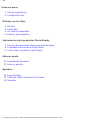 1
1
-
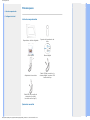 2
2
-
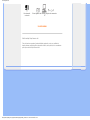 3
3
-
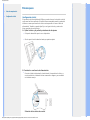 4
4
-
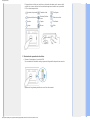 5
5
-
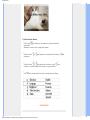 6
6
-
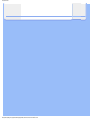 7
7
-
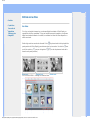 8
8
-
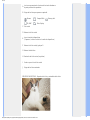 9
9
-
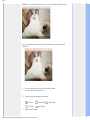 10
10
-
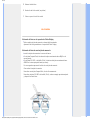 11
11
-
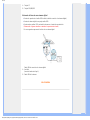 12
12
-
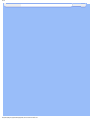 13
13
-
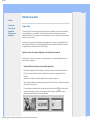 14
14
-
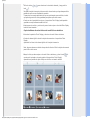 15
15
-
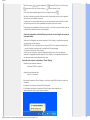 16
16
-
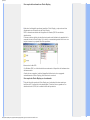 17
17
-
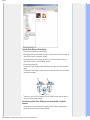 18
18
-
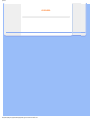 19
19
-
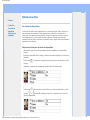 20
20
-
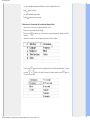 21
21
-
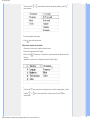 22
22
-
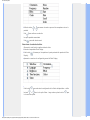 23
23
-
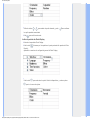 24
24
-
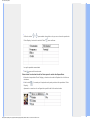 25
25
-
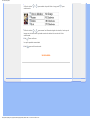 26
26
-
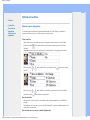 27
27
-
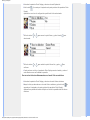 28
28
-
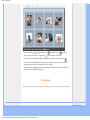 29
29
-
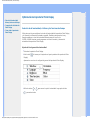 30
30
-
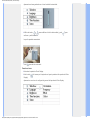 31
31
-
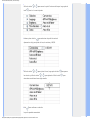 32
32
-
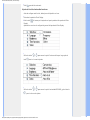 33
33
-
 34
34
-
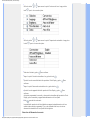 35
35
-
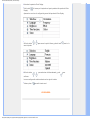 36
36
-
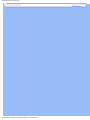 37
37
-
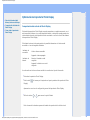 38
38
-
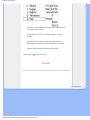 39
39
-
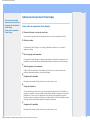 40
40
-
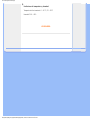 41
41
-
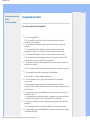 42
42
-
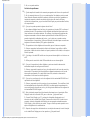 43
43
-
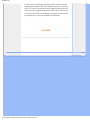 44
44
-
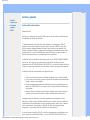 45
45
-
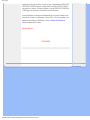 46
46
-
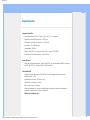 47
47
-
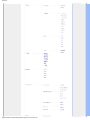 48
48
-
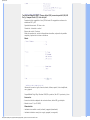 49
49
-
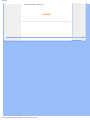 50
50
-
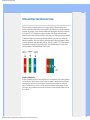 51
51
-
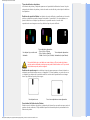 52
52
-
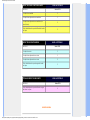 53
53
-
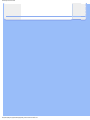 54
54
-
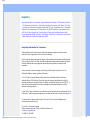 55
55
-
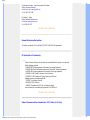 56
56
-
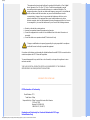 57
57
-
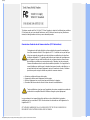 58
58
-
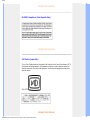 59
59
-
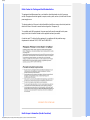 60
60
-
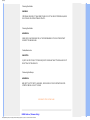 61
61
-
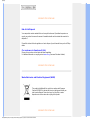 62
62
-
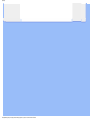 63
63
-
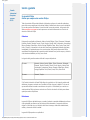 64
64
-
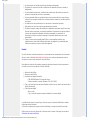 65
65
-
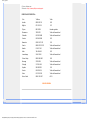 66
66
-
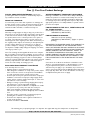 67
67
-
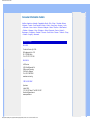 68
68
-
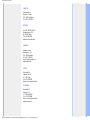 69
69
-
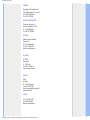 70
70
-
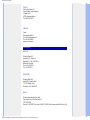 71
71
-
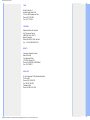 72
72
-
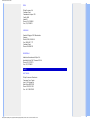 73
73
-
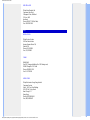 74
74
-
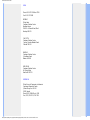 75
75
-
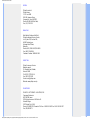 76
76
-
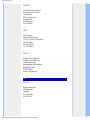 77
77
-
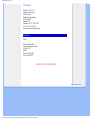 78
78
Philips 7FF1WD/00 Manual de usuario
- Categoría
- Marcos de fotos digitales
- Tipo
- Manual de usuario
- Este manual también es adecuado para
en otros idiomas
- English: Philips 7FF1WD/00 User manual